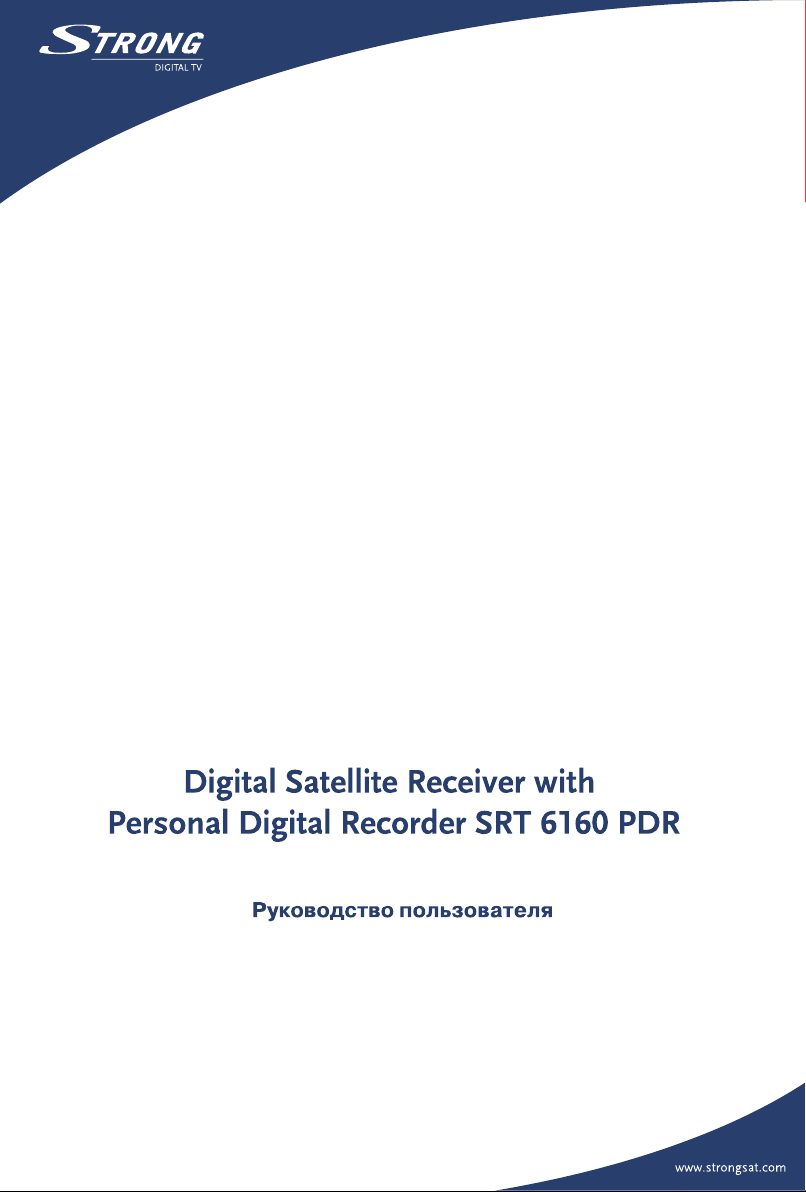
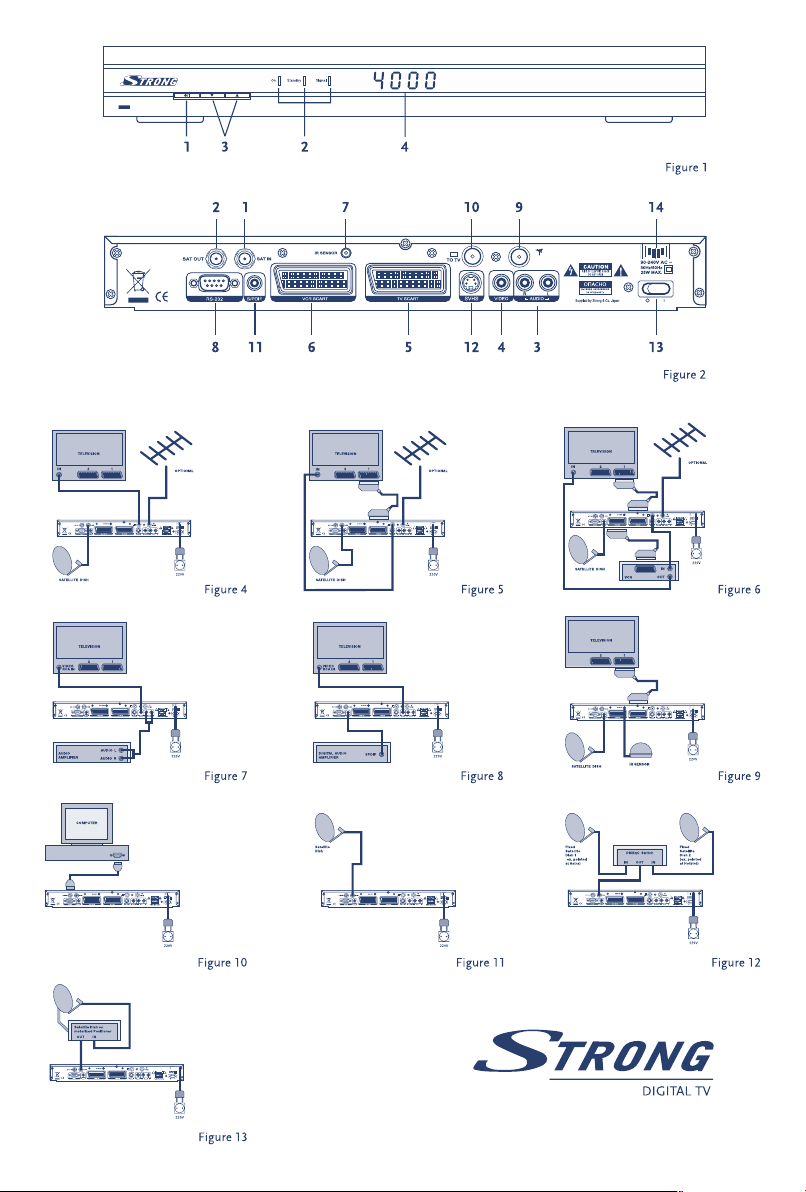
ANT IN
COAXIAL
6160
SRT
Digital Satellite Receiver with Personal Digital Recorder

PAGE
PAGE
OK
JUMP
PV
R
LOOP
EP
G
MENU
SA
T
SU
B
FAV
TEXT
AUDIO A
V
BACK
TV/
RA
D
REPEATSLEEP
FREEZE
1
3
2
4
6
5
7
9
8
0
i
1
16
22
24
5
8
18
19
21
8
9
10
11
30
2
13
17
7
3
6
12
15
9
28
25
23
26
29
14
4
28
27
20


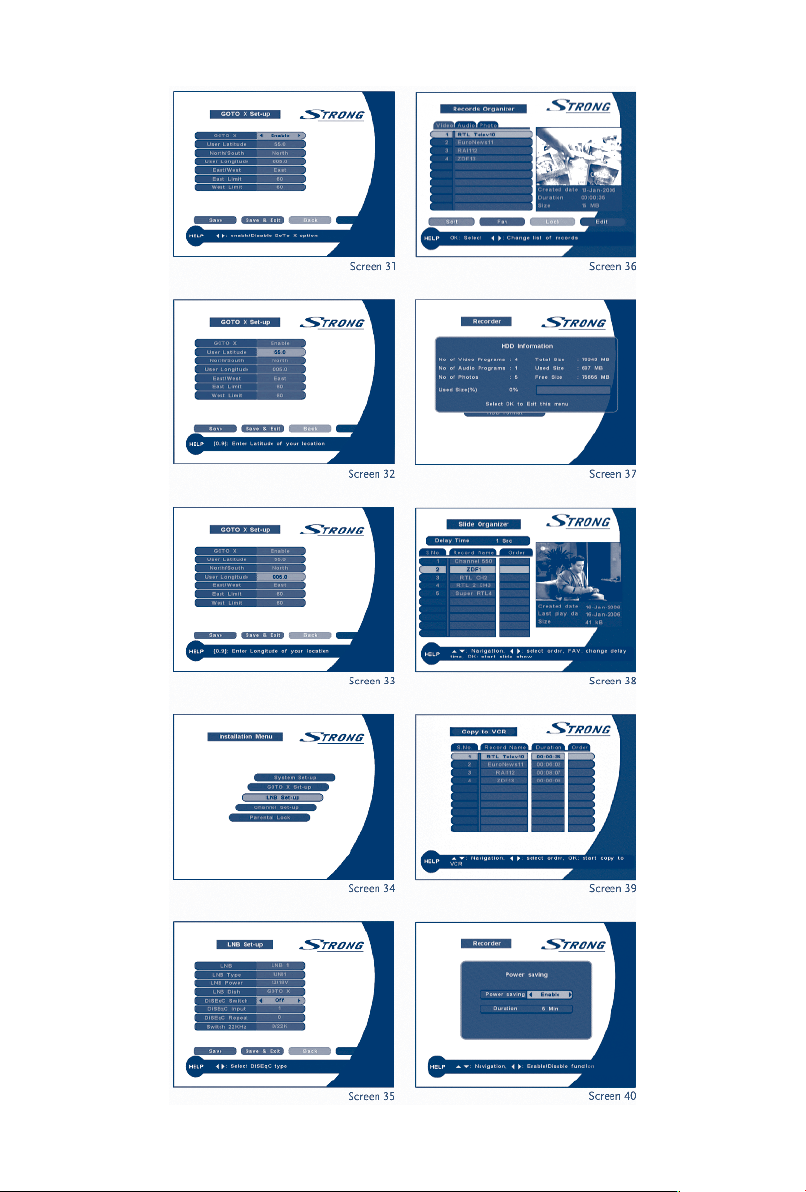

PART 5
z
Русский
1
Спасибо за приобретение спутникового приемника Strong. Мы настоятельно рекомендуем
Вам внимательно прочитать это руководство для безопасной установки и эксплуатации
приемника, а так же получения оптимальной производительности.
1.0 Использование
Это руководство пользователя распространяется на цифровой спутниковый приемник Strong
SRT 6160 PDR с интегрированным жестким диском и поставляемых с ним аксессуаров. Не
зависимо от уровня пользователя, мы рекомендуем внимательно ознакомиться с
информацией изложенной в настоящем руководстве. Это позволит произвести безопасную
настройку и правильно эксплуатировать приемник в дальнейшем
При разработке поставляемой модели приемника Strong использовал последние достижения
в области программного и аппаратного обеспечения. Однако, Strong оставляет за собой право
изменять программное обеспечение, используемое в вашем приемнике (без уведомления Вас
или кого-либо иного об этих изменениях), с целью поддержания совместимости с самыми
последними технологиями.
Поэтому мы рекомендуем регулярно посещать нашу страницу в Интернет для получения новых
версий программного обеспечения.

PART 5
z
Русский
2
Содержание
1.0 Использование 1
1.1 Инструкция по безопасности 3
1.2 Характеристики и аксессуары 5
1.3 Предупреждение по безопасности 7
1.4 Хранение 7
1.5 Подключение оборудования 8
2.0 Ваш приемник 8
2.1 Передняя панель 8
2.2 Задняя панель 9
3.0 Подключение 10
3.1 Подключение к телевизору и видеомагнитофону 10
3.2 Подключение к антенне 12
4.0 Настройка 13
4.1 Первое включение 13
5.0 Основные настройки 13
5.1 Главное Меню 14
6.0 Основные функции - пульт дистанционного
управления 35
Приложение 1. Устранение неполадок 39
Приложение 2. Спецификация 40
Приложение 3 Словарь терминов 42
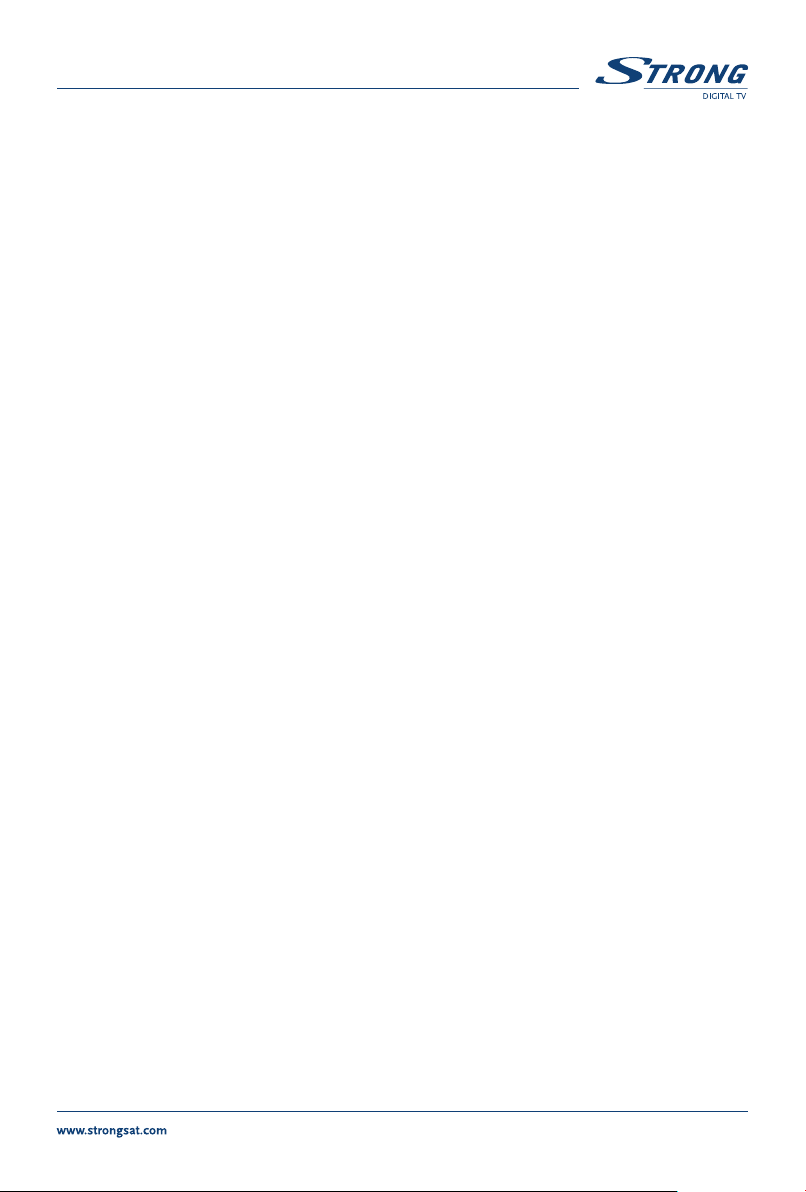
PART 5
z
Русский
3
1.1 Инструкция по безопасности
Никогда не открывайте приемник самостоятельно. Это может привести к повреждению
оборудования. Приемник предохранен от открытия гарантийной пломбой, расположенной на
задней панели. Повреждение этой гарантийной пломбы повлечет за собой нарушение
гарантийных обязательств со стороны производителя и, как результат, Вам может быть
отказано в бесплатном ремонте оборудования в течение гарантийного срока.
Установка:
Используйте только поставляемый в комплекте блок питания. Убедитесь, что
напряжение в электросети соответствует напряжению, указанному в маркировочной
таблице, расположенной на корпусе блока питания.
Убедитесь, что вилка шнура электропитания полностью вставлена в розетку.
Убедитесь, что приемник установлен вблизи от легкодоступной розетки, что в случае
необходимости позволит быстро отключить приемник от сети электропитания.
Размещайте приемник горизонтально, вдали от любых источников тепла (прямые
солнечные лучи, обогреватель и т.п.) или от источников сильных магнитных или
электрических полей (двигатели, трансформаторы и т.п.).
Если Вы устанавливаете приемник в углублении (полка, подставка под телевизор)
убедитесь, что вентиляция будет достаточной. Оставьте не менее 10 см свободного
пространства вокруг приемника.
Прорези в крышке приемника служат для вентиляции. Ничто не должно
препятствовать вентиляции приемника.
Не устанавливайте приемник в следующих местах:
На поверхностях (ковры, шерстяные одеяла и проч.) или около материалов
(занавеси, шторы и т.д.), которые могут закрыть вентиляционные отверстия.
Вблизи источников тепла типа батарей или обогревателей или в местах,
подвергаемых прямому воздействию солнечных лучей.
В местах с сильными перепадами температур.
В местах, подвергаемых механической вибрации или толчкам.
На неустойчивых поверхностях.
Около или на металлическую поверхность с электрическим зарядом.
В местах с повышенной влажностью.
Эксплуатация:
Если приемник длительное время находился на холоде (зимой во время
транспортировки), подождите, пока конденсат не испарится с металлических частей
приемника, перед тем как подсоединять его к сети электрического тока.
Приемник предназначен для эксплуатации при температуре окружающей среды в
пределах от +5
°С до +40°С.
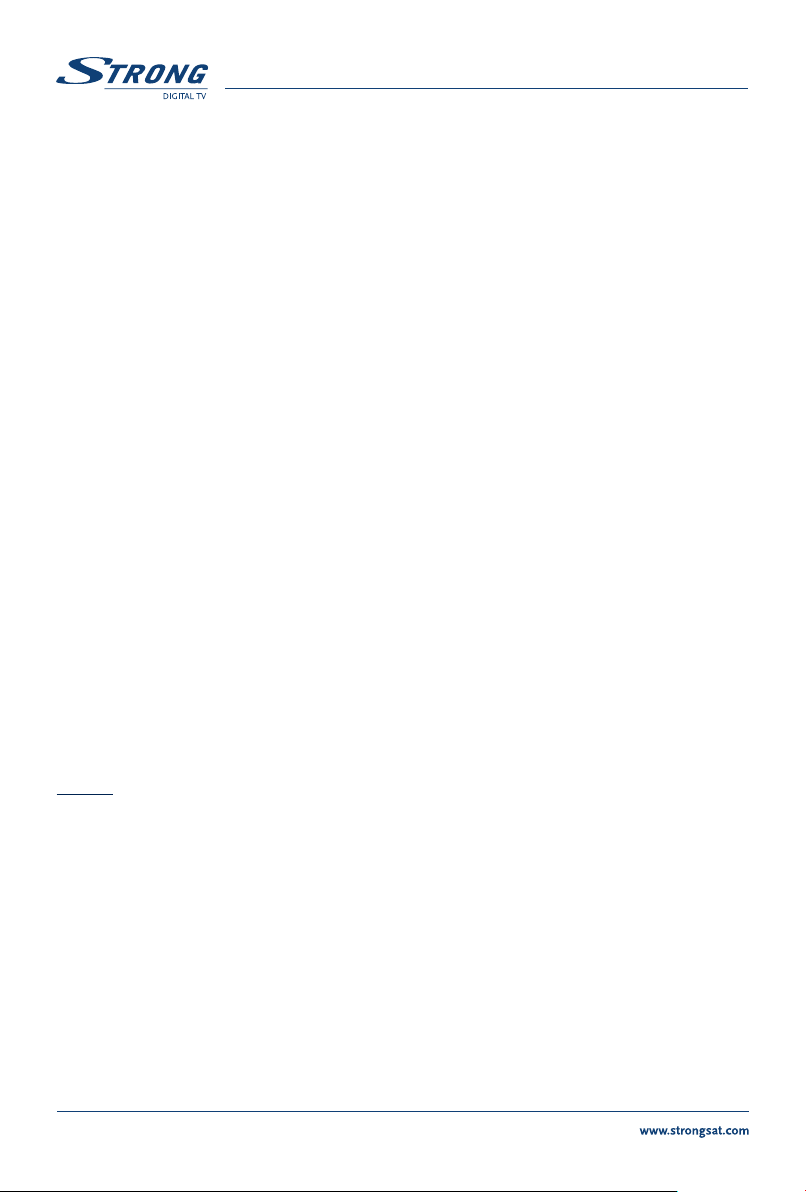
PART 5
z
Русский
4
В случае грозы:
Рекомендуется отключить приемник от розетки электропитания и от кабеля внешней
антенны.
Общие рекомендации:
Предпочтительно отключать приемник от розетки электропитания и от кабеля
внешней антенны, если Вы надолго отлучаетесь из дома (командировка, отпуск).
Если Вы почувствовали какой-либо подозрительный запах или видите дым,
исходящий от приемника - немедленно отключите приемник от розетки и
обратитесь в службу ремонта. Не продолжайте эксплуатацию приемника до
проверки квалифицированным специалистом.
Уход:
Протирайте изделие мягкой тряпкой. При использовании различных моющих
жидкостей, не пользуйтесь никакими очистителями с содержанием антистатика или
схожих присадок, т.к. они могут поцарапать покрытие.
Не трите, не трогайте и не ударяйте по поверхности изделия острыми или
царапающими предметами типа шариковых ручек или отверток. Они могут
поцарапать поверхность.
Протирайте корпус и приборы управления мягкой тряпкой, слегка смоченной в
слабом моечном растворе. Не пользуйтесь никакими абразивными мочалками,
моющими порошками или растворителями типа спирта или бензина.
Если жидкость или какой-нибудь посторонний предмет попали внутрь приемника -
немедленно отключите его от сети электропитания и обратитесь в сервисную
службу.
Важно: Для безопасности Ваш приемник защищён от короткого замыкания в цепи
питания конвертора антенны. В случае короткого замыкания в цепи конвертора
- отсоедините приемник из сети электропитания, устраните замыкание (может
быть вызвано неисправностью в конверторе, кабеле и местах их соединения) и
подождите 2 мин. После этого продолжайте эксплуатацию приемника.
Технические характеристики цифрового спутникового приемника
Напряжение питания: 90-240 В переменного тока
Потребляемая мощность: 15 Вт максимум
Второй класс защиты от поражения электрическим током.

PART 5
z
Русский
5
Внимательно прочитайте это руководство перед установкой вашего приемника.
Это руководство содержит подробные инструкции по установке и использованию приемника.
Для удобства чтения используются следующие символы:
Жирный шрифт: для выделения названий кнопок на пульте ДУ.
Наклонный шрифт: для выделения названий пунктов меню.
1.2 Характеристики и аксессуары
SRT 6160 PDR цифровой спутниковый приемник с функцией цифровой записи.
Режим домашней видеозаписи : Персональный цифровой видеомагнитофон с 80 GB
жестким диском способный записать до 60 часов видео (около 40 фильмов)
Один тюнер
Возможность одновременного просмотра одной программы и записи другой с этой
же сети или
Просмотра уже записанного фильма и записи другой программы
Функция записи со смещением по времени
Запись теле и радио программ по таймеру
Функция записи нажатием одной кнопки
Переход на заданный момент записи и функция объединения - для легкого и
быстрого перемещения по цифровым записям
Продвинутый электронный программный гид (EPG) информация о передачах на
неделю с программированием таймера
Разнообразные фунции воспроизведения: замедленно, пошагово, вперед, назад,
стоп кадр.
Функция моментального снимка: Создавайте свою колекцию слайдов и цифровых
фото прямо с телеэкрана.
Предназначен для приема всех цифровых бесплатных теле и радио программ со
спутников
Цифровое качество звука и изображения
Дисплей показывает номер канала, время или режим воспроизведения
4 раздельных избранных списка для теле и радиопрограмм
Удобное меню с мульти языковой поддержкой: всего 19 языков Английский,
Немецкий, Французский, Итальянский, Испанский, Датский, Шведский, Норвежский,
Финский, Славянский, Словацкий, Румынский, Венгерский, Чешский, Польский,
Болгарский, Русский, Турецкий, Голландский
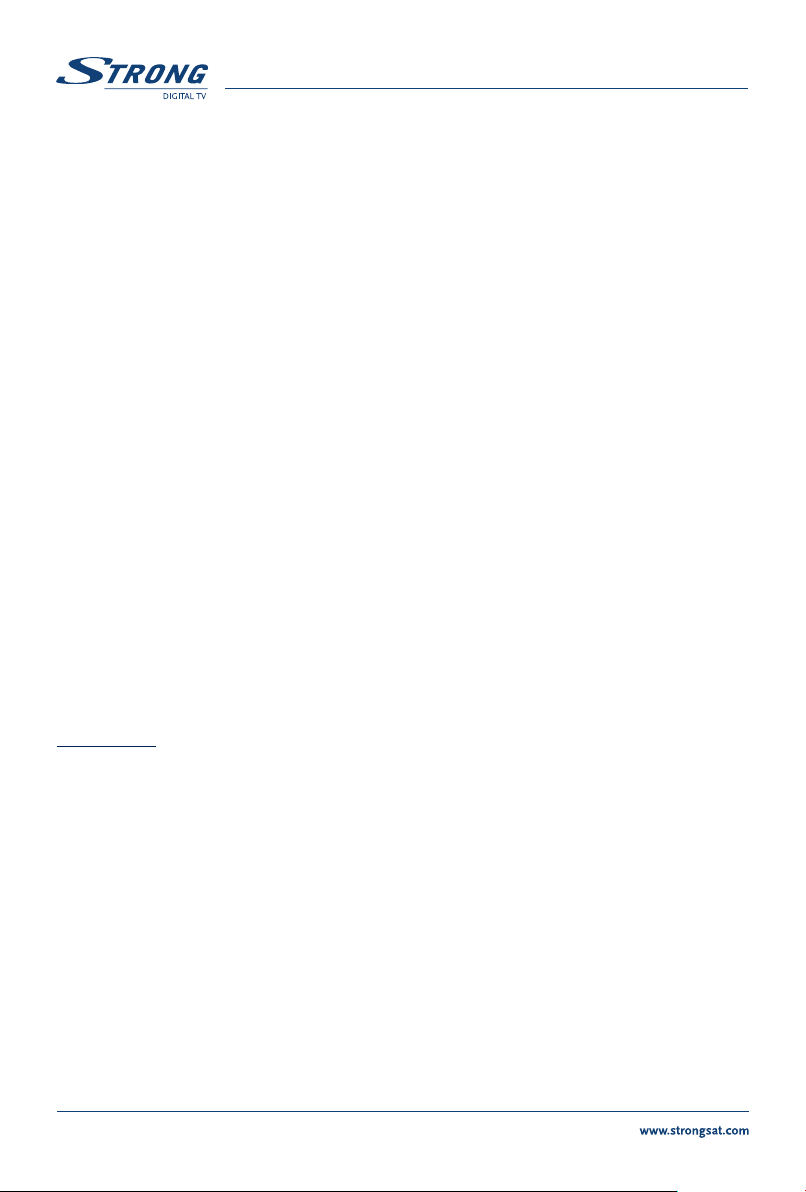
PART 5
z
Русский
6
Память более 4.400 программ с предустановленным списком программ с
ASTRA/ Hotbird
Обновление ПО со спутника
Телетекст через VBI
Функция блокировки доступа к меню и каналам
Функции редактирования для теле и радио
Возможность автопоиска программ
Выбор DVB субтитров и звуковой дорожки
Удобный пульт дистанционного управления
Цифровой звук через коаксиальный выход (S/PDIF)
Функция предварительного просмотра канала прямо из общего списка Picture In
Graphics (PIG)
Поддерживает протокол DiSEqC 1.0 и 1.2, а также GOTO X
Выход видео PAL/NTSC/SECAM
Встроенный выход модулятора ДМВ
Отдельный выключатель питания
Accessories
Руководство пользователя
Пульт дистанционного управления
2 x батарей типа AAA type
Гарантийный талон
Опционально может поставлять удлинитель инфракрасного пульта ДУ
Примечание: Не перезаряжать, не разбирать, не замыкать электрическую цепь и не менять
батарейки на бывшие в употреблении или батарейки другого типа.
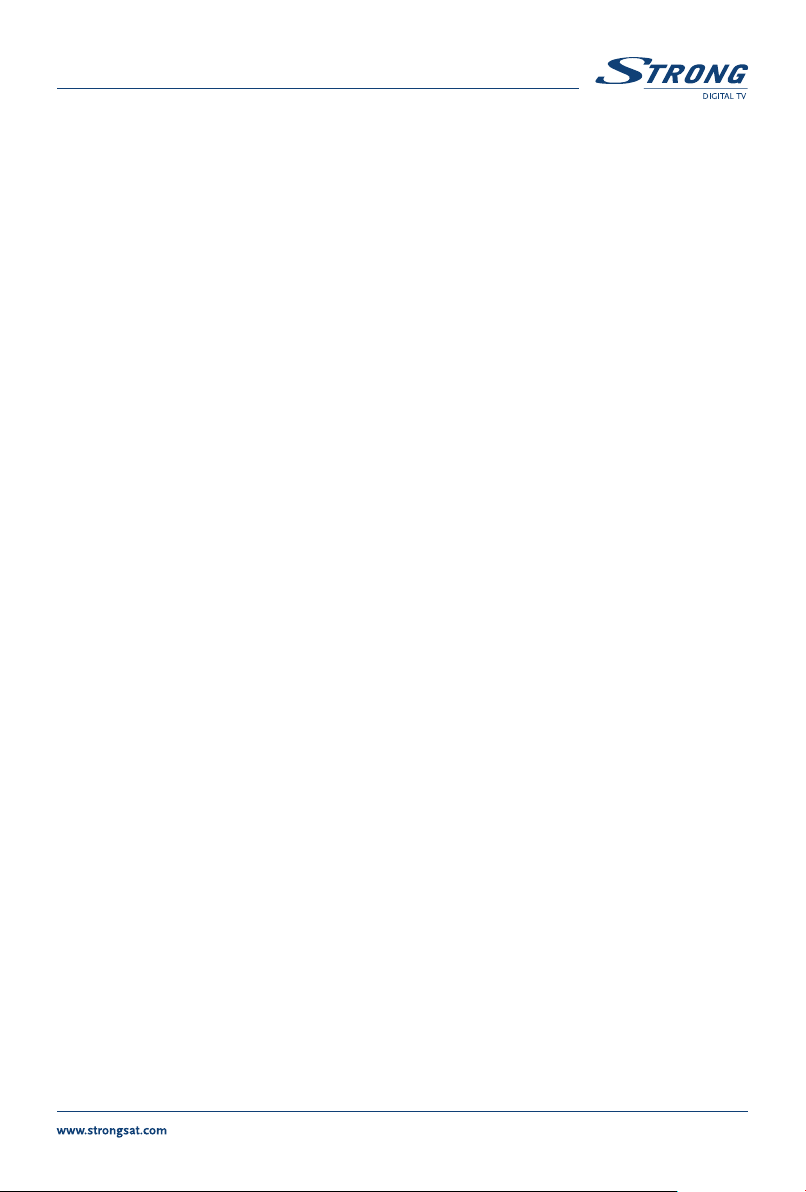
PART 5
z
Русский
7
1.3 Предупреждение по безопасности
Для поддержания оптимального срока службы вашего приемника мы рекомендуем соблюдать
следующие меры:
Внимательно прочитать данное руководство и убедиться в полном понимании
приведенных инструкций;
Для ремонта и технической поддержки обращайтесь только к квалифицированным
специалистам;
Если необходимо, то вы можете протереть приемник, используя мягкую не
ворсистую ткань, слегка смоченную в мыльном растворе. Предварительно
отсоедините приемник от источника питания!
Не используйте для протирки приемника растворы, содержащие алкоголь или
амиак;
Во избежание поражения электрическим током не открывайте крышку приемника;
Во избежание потери гарантийного обслуживания не открывайте крышку
приемника;
Не располагайте никаких объектов не крышке приемника. Это может препятствовать
вентиляции и привести к выходу приемника из строя;
Убедитесь, что мелкие посторонние предметы не могут попасть в вентиляционные
отверстия. Это может вызвать пожар или привести к поражению электрическим
током;
Перед тем как передвигать приемник или подключать к нему другое оборудование
отключите приемник от сети электрического тока и подождите несколько секунд;
Убедитесь в том, что параметры электропитания соответствуют приведенным на
задней панели приемника;
Используйте только сертифицированные и соответствующие потребляемой
мощности удлинители питания;
Если приемник не работает даже после следования инструкциям приведенным в
данном руководстве, то необходимо обратиться за консультацией к продавцу.
1.4 Хранение
Ваш приемник и его аксессуары хранятся и поставляются в упаковке хорошо защищенной от
механических повреждений и статического. При распаковке убедитесь, что комплект поставки
соответствует указанному выше и храните упаковку в месте не доступном детям. В случае
возврата приемника в службу сервиса используйте оригинальную упаковку и аксессуары. Не
соблюдение этих требований может привести к отказу в гарантийном обслуживании.
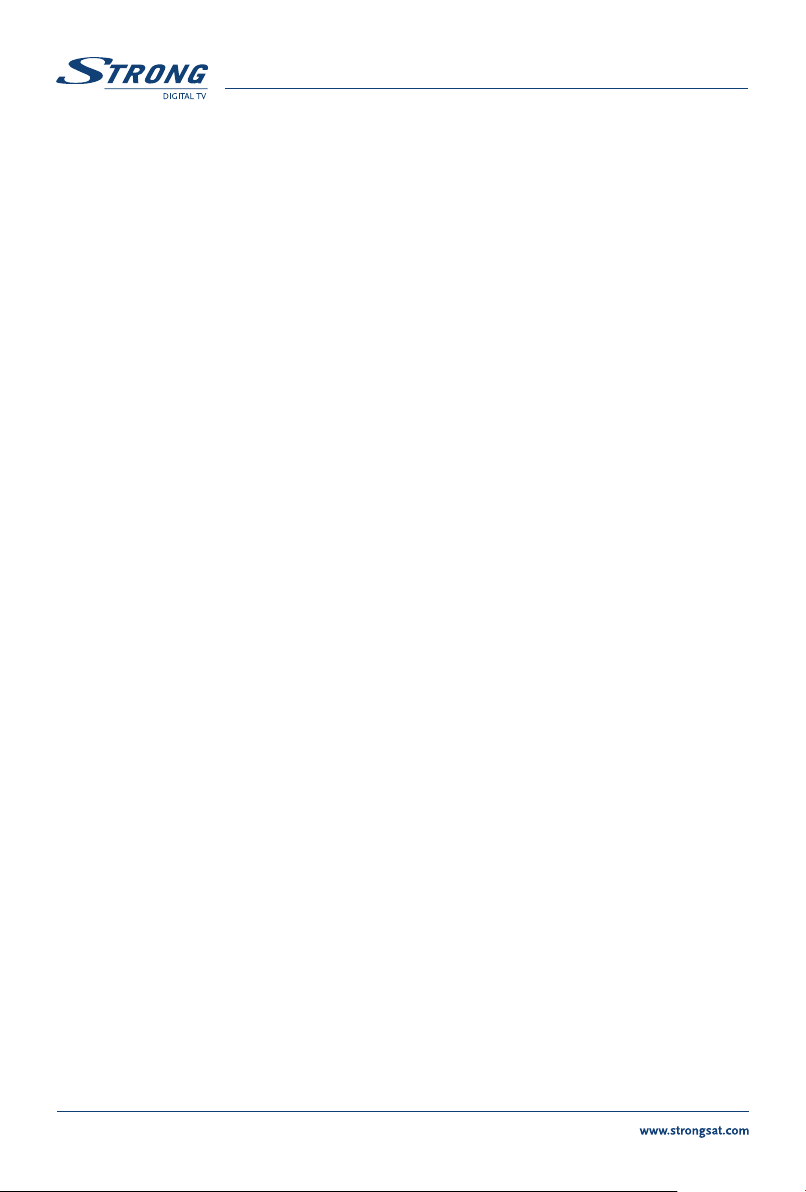
PART 5
z
Русский
8
1.5 Подключение оборудования
Если Вы неуверенны, как подсоединять приемник, не берите на себя риск выполнять это
самостоятельно. Попросите Вашего дилера Strong сделать это для Вас. Он специально обучен
нашими инженерами и может выполнить подключение Вашего приемника наилучшим
образом.
Хотя есть энтузиасты, которые могут установить спутниковый приемник сами. Как правило,
для этого необходимы определенные знания технологии приема и требует специального
измерительного оборудования. Не раздумывайте, задавайте любые вопросы Вашему дилеру
Strong об установке Вашего приемника или предоставьте это сделать ему. Тогда Вы получите
огромное удовольствие от работы Вашего нового приемника.
В любом случае, пожалуйста, соблюдайте следующие инструкции:
Ознакомьтесь с настоящим руководством и руководствами на другое оборудование,
которое планируется подключить к приемнику.
Убедитесь, что кабельная система находится в хорошем состоянии и заземлена.
Убедитесь, что антенна направлена на выбранный спутник.
2.0 Ваш приемник
2.1 Передняя панель (смотри внутри обложки Рис.1)
1. Кнопка питания
Включает и выключает приемник (спящий режим).
2. Stand-by / Power on / Signal (3 светодиодных индикатора)
Красный светодиод индицирует спящий режим (выключено). Зеленый светодиод
индицирует рабочий режим (включено). Желтый светодиод (горит постоянно)
индицирует, что спутниковый сигнал захвачен, сигнал не устойчив (мерцает) или
сигнал отсутствует (не горит).
3. Кнопки Вверх/Вниз
В режиме, отличном от меню, служат для переключения между программами: от
текущей к следующей/предыдущей. В режиме меню служат для перемещения курсора
вверх/вниз.
4. Светодиодный дисплей
4-х разрядный светодиодный индикатор отображает текущее время (приемник в
спящем режиме) или номер канала в рабочем режиме.

PART 5
z
Русский
9
2.2 Задняя панель (смотри внутри обложки рис. 2)
1. SAT IN
Вход сигнала от конвертора. Подключите кабель от конвертора к этому разъему.
2. SAT OUT
Дает Вам возможность подсоединить дополнительный приемник (аналоговый или
цифровой).
3. AUDIO Правый (красный RCA) и Левый (белый RCA)
Эти разъемы дают Вам возможность соединять приемник с внешним усилителем или
аудио входом Вашего ТВ.
4. VIDEO (желтый RCA)
Выход видео в формате CVBS (композитный сигнал).
5. TV Scart разъем
Используйте этот разъем, чтобы подсоединить Ваш приемник к ТВ, используя SCART
кабель.
6. VCR Scart разъем
Используйте этот разъем, чтобы подсоединить Ваш приемник к видеомагнитофону,
используя SCART кабель. Теперь сигнал от видеомагнитофона будет проходить через
приемник к Вашему ТВ.
7. Разъем IR SENSOR
Используйте этот разъем для подключения удлинителя инфракрасного пульта ДУ.
8. RS-232 последовательный порт
Этот последовательный порт может использоваться, чтобы подсоединять Ваш ПК к
приемнику и дает Вам возможность загружать новые версии программного
обеспечения в Ваш приемник. Подробное описание об обновлении ПО приемника Вы
можете найти на нашей странице в Интернет http://www.strongsat.com.
Примечание: мы рекомендуем использовать только оригинальное программное
обеспечение, доступное на нашей странице в Интернет. Загрузка ПО от
сторонних производителей может повредить Ваш приемник и повлечь
отказ в гарантийном обслуживании.
9. ANT IN
Петлевой вход ДМ модулятора. Используется для подключения сигнала от внешней
эфирной антенны, кабельного телевидения.
10. To TV
Выход ДМ модулятора. Может использоваться для подключения телевизора или
видеомагнитофона.
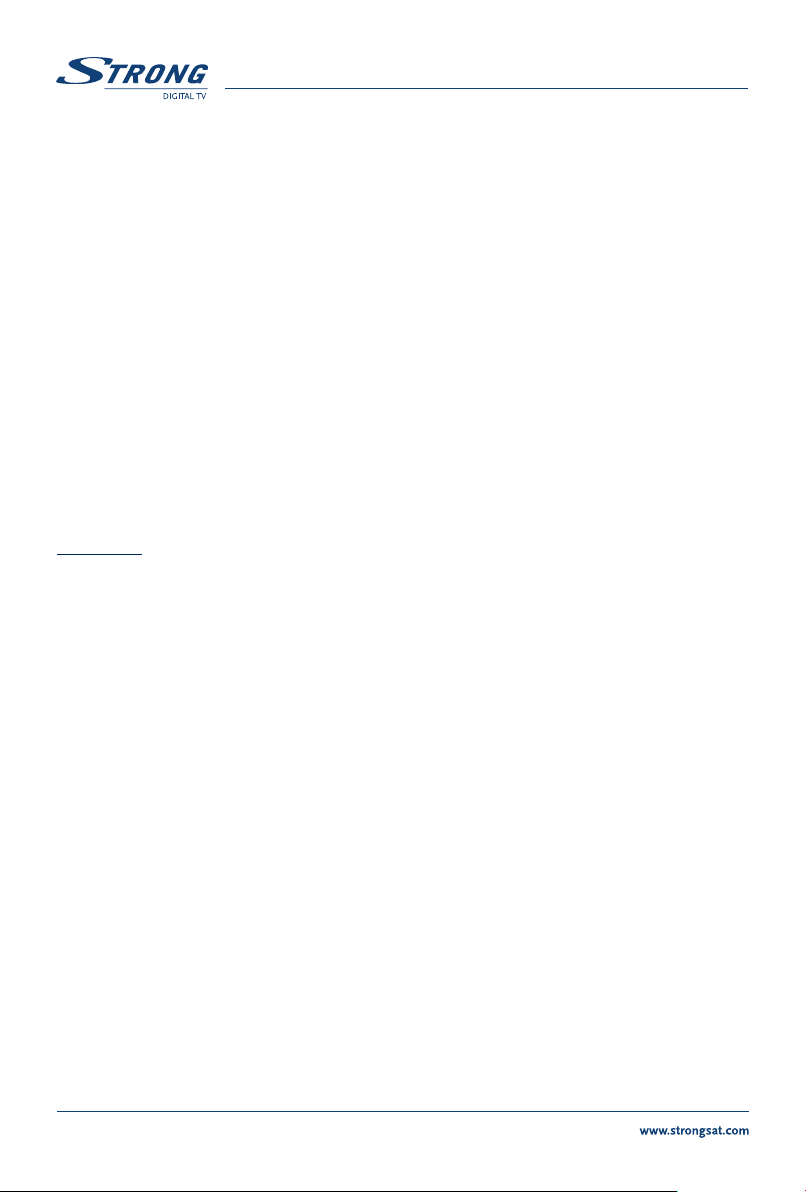
PART 5
z
Русский
10
11. S/PDIF
Цифровой аудио выход S/PDIF. Используйте этот разъем для подключения приемника
к цифровому аудио усилителю.
12. S-Video
Аналоговый видео выход для подключения домашнего кинотеатра с аналогичным
разъемом.
13. Выключатель питания
Для отключения приемника от сети электропитания.
14. Шнур питания
Ваш приемник предназначен для подключения к сети переменного тока (50~60Гц +/-
5%), напряжением 90~240В. Перед подключением приемника к розетке
электропитания убедитесь, что напряжение в сети электропитания соответствует
указанному в настоящем руководстве.
3.0 Подключение
Внимание! Во избежание поражения электрическим током и возможного повреждения
оборудования отключите все устройства от сети электрического тока перед
произведением любых коммутаций.
3.1 Подключение к телевизору и видеомагнитофону
3.1.1 Подключение с помощью коаксиального кабеля (Рис. 4)
Подсоедините коаксиальный кабель от LNB к разъему SAT IN.
Используя коаксиальный кабель, подсоедините разъем “To TV” на задней панели
приемника к коаксиальному входу вашего телевизора.
Дополнительно: подключите коаксиальный кабель от эфирной антенны или
кабельного ТВ к разъему ANT IN на задней панели приемника.
3.1.2 Подключение с помощью SCART кабеля (Рис. 5)
Подсоедините коаксиальный кабель от LNB к разъему SAT IN.
Подсоедините разъем TV SCART на задней панели приемника к разъему SCART
вашего телевизора.
Дополнительно: подсоедините эфирную антенну или кабель кабельного телевидения
к разъему ANT IN на задней панели приемника и разъем “To TV” на задней панели
приемника к коаксиальному входу вашего телевизора.

PART 5
z
Русский
11
3.1.3 Усовершенствованное подключение приемника к ТВ,
видеомагнитофону и аудио усилителю (Рис. 6)
Подсоедините коаксиальный кабель от LNB к разъему SAT IN.
Подсоедините разъем TV SCART на задней панели приемника к разъему SCART
вашего телевизора.
Подсоедините VCR SCART разъем на задней панели приемника к разъему SCART
Вашего видеомагнитофона.
Подсоедините эфирную антенну или кабель кабельного телевидения к разъему ANT
IN на задней панели приемника.
Используя коаксиальный кабель, подсоедините разъем “To TV” на задней панели
приемника к коаксиальному входу вашего видеомагнитофона.
Соедините высокочастотный выход Вашего видеомагнитофона с высокочастотным
входом Вашего ТВ с помощью коаксиального кабеля.
Дополнительно: подсоедините аудио левый (белый) и правый (красный) RCA
разъемы на задней панели Вашего приемника к соответствующим входам аудио
усилителя.
Примечание: Если у Вас есть аудио усилитель с цифровым входом, то используйте
выход S/PDIF на задней панели приемника для получения
высококачественного звука output.
3.1.4 Подключение с использованием RCA кабеля (Рис. 7)
На задней панели приемника расположены 3 разъема RCA - Audio L и R (Красный и
Белый) и Video (Желтый).
Используя кабель типа «3RCA-3RCA» соедините разъемы на задней панели
приемника с соответствующими разъемами (входами) вашего телевизора или аудио
усилителя.
3.1.5 Подключение к усилителю через цифровой
выход S/PDIF (Рис. 8)
Подсоедините усилитель с помощью коаксиального кабеля к выходу S/PDIF
приемника.
Не забудьте активировать выход S/PDIF через меню пользователя (Главное меню >
Установка > PIN код ”0000”> Настройка TV/VCR > SPDIF Выход > Вкл)

PART 5
z
Русский
12
3.1.6 Подключение инфракрасного удлинителя пульта ДУ (Рис. 9)
Подключите инфракрасный удлинитель пульта ДУ к разъему IR sensor. Удлинитель
пульта ДУ позволяет Вам управлять приемником, даже если приемник установлен на
закрытой полке (хорошо вентилируемой).
3.1.7 Подключение к компьютеру для обновления ПО (Рис. 10)
Подключите разъем SERIAL PORT на задней панели приемника к последовательному
порту компьютера. Для соединения используйте стандартный нуль-модемный
кабель.
Инструкции по загрузке программного обеспечения Вы можете найти на нашей
странице в Интернет www.strongsat.com (support > downloads). Однако помните, что
программное обеспечение может быть также обновлено через спутник.
3.2 Подключение к антенне
3.2.1 Подключение неподвижной спутниковой антенны к Вашему
приемнику (Рис. 11)
Сделайте выбор относительно того, с какого спутника Вы бы хотели получать
сигналы и установите антенну соответственно.
Соедините один конец коаксиального кабеля с конвертором, а другой конец
напрямую с разъемом SAT IN на вашем приемнике.
3.2.2 Подключение нескольких неподвижных тарелок к Вашему
приемнику, используя переключатель DiSEqC 1.0 (Рис. 12)
Если Вы хотите смотреть программы с нескольких спутников (например, с Astra и
HotBird), рекомендуется использовать несколько неподвижных тарелок и
переключатель DiSEqC 1.0.
Настройте антенны на необходимые спутники, и подсоедините LNB к разъемам IN
переключателя DiSEqC 1.0 при помощи коаксиальных кабелей.
Соедините разъем OUT переключателя DiSEqC 1.0 с разъемом SAT IN на задней
панели Вашего приемника.

PART 5
z
Русский
13
3.2.3 Подключение тарелки на моторизованном позиционере к
Вашему приемнику (Рис. 13)
Существует другая возможность просмотра программ с нескольких спутников путем
установки тарелки на моторизованный позиционер DiSEqC 1.2.
Обратитесь к руководству по настройке позиционера и установите антенну
соответственно.
Соедините LNB с разъемом SAT IN на позиционере при помощи коаксиального
кабеля и подсоедините разъем OUT на позиционере к разъему SAT IN на задней
панели Вашего приемника.
4.0 Настройка
Убедитесь, что Ваш приемник правильно подключен к антенне и телевизору. Убедитесь, что
уровень сигнала достаточен для уверенного приема программ.
4.1 Первое включение:
Для вашего удобства мы предварительно установили наиболее популярные ТВ каналы со
спутников Astra 19° E и HotBirds 13° E. Однако, для некоторых стран приемник поставляется без
предварительно установленных каналов.
Если антенна направлена на ASTRA: Приемник включится на ТВ канале №1.
Изображение появится на экране телевизора.
Если антенна направлена на HOTBIRD: Появится сообщение «Нет сигнала». На
пульте ДУ нажмите кнопку SAT и выберите HotBird из списка. На экране появится
изображение.
Антенна направлена на другой спутник. Появится сообщение «Нет сигнала». Вам
необходимо провести установку каналов для выбранного спутника. Для этого
обратитесь к разделу 5.1.4.4 «Поиск каналов».
5.0 Основные настройки
Примечание: По умолчанию Родительский контроль включен. Поэтому, приемник будет
требовать ввода PIN кода. На заводе коду присвоено значение «0000».
Помните: Для переключения между ТВ и Радио каналами используйте кнопку TV/RAD.

PART 5
z
Русский
14
5.1 Главное Меню
Все важные настройки приемника производятся через главное меню (смотри внутри обложки
руководства Экран 1). Оно состоит из нескольких под-меню, таких как «Организатор каналов»,
«Организатор Избранных», «Таймер», «Настройки», «Игры» и «Рекордер». Для вызова и
навигации по меню проделайте следующие шаги:
1. Нажмите кнопку MENU.
2. Используйте кнопки \ для перемещения по пунктам меню
3. Используйте кнопку OK каждый раз когда Вам необходимо выбрать пункт из меню.
4. Используйте кнопку BACK для выхода из меню (под-меню) или прерывания действия.
Подсказка: Всегда обращайте внимание на подсказки о функциях кнопок в строке
Help, расположенной в нижней части экрана.
5.1.1 Меню «Организатор каналов»
Меню “Организатор каналов” позволяет Вам сортировать каналы, создавать списки
избранных каналов, редактировать и удалять каналы из списка.
Сортировка каналов:
Для сортировки каналов необходимо:
1. Нажать кнопку MENU.
2. Используя кнопки \ выбрать select "Организатор каналов" и нажать OK.
3. Нажмите Красную (Сорт.) кнопку для доступа в меню сортировки (Экран 2).
Если в этом меню Вы нажмете Красную (Назв.) кнопку, то каналы будут
отсортированы в алфавитном порядке (Экран 3).
Нажатие на Зеленую (Тип) кнопку приведет к сортировке каналов по типу:
открытые каналы будут помещены в начало списка, кодированные в конец.
Используя Желтую (ТР) кнопку Вы можете отсортировать каналы в порядке
возрастания частоты транспондера.
Для ручной сортировки нажмите Синюю (Ручн.) кнопку, когда курсор находится на
канале, который Вы желаете переместить: канал будет выделен цветом,
используйте кнопки \ для перемещения указателя на необходимое место и
нажмите Синюю кнопку повторно. Канал будет перемещен в выбранную Вами
позицию. Если Вы завершили сортировку каналов, нажмите кнопку BACK для
выхода из меню сортировки. Нажмите BACK еще раз для выхода из организатора
каналов. Сообщение о сохранении сделанных изменений будет показано на
экране.

PART 5
z
Русский
15
Добавление каналов в списки Избранных:
Вы можете добавить каналы в списки Избранных каналов. Это позволит легко
ориентироваться в списках каналов, особенно если основной список содержит сотни каналов
(Экран 4).
Для добавления каналов в списки избранных:
1. Нажать кнопку MENU.
2. Используя кнопки \ выбрать "Организатор каналов" и нажать OK.
3. Нажмите Зеленую (Избр.) кнопку для переключения в режим добавления каналов в
Избранные списки.
4. Мы создали для Вас следующие группы Избранных списков: "Movie", "News",
"Sports", and "Music".
5. Используя \ и \, выберите канал, который Вы хотите добавить в список
Избранное. Если Вы нажмете Красную (Movie) кнопку, то символ «сердечко»
красного цвета появится напротив названия канала. Это значит, что канал добавлен
к список "Movie". Проделайте эту операцию для каждого канала, который Вы
смотрите регулярно.
6. Каждый канал может быть добавлен в любой из списков и в несколько списков
одновременно. В дальнейшем Вы можете упорядочить списки Избранных,
используя функции меню "Организатор Избранных".
7. Вы можете добавить Радио каналы в списки Избранных. Чтобы переключить
приемник в список Радио каналов, нажмите кнопку TV/RAD, когда Вы находитесь в
списке ТВ каналов. Чтобы переключить приемник в список ТВ каналов, нажмите
кнопку TV/RAD, когда Вы находитесь в списке Радио каналов.
8. Нажмите кнопку BACK несколько раз, пока не выйдите в режим просмотра каналов.
Вы можете просмотреть список избранных каналов, если нажмете кнопку Fav во время
просмотра ТВ (или прослушивания Радио) канала.
Редактирование канала:
Вы можете установить блокировку, пропуск канала или переименовать канал..
Изменение названия канала:
Для изменения названия канала проделайте следующее:
1. Нажать кнопку MENU.
2. Используя кнопки \ выбрать "Организатор каналов" и нажать OK.
3. Используя \ и \, выберите канал, который Вы хотите переименовать.
4. Нажмите Желтую (Правка) кнопку (Экран 5).
5. Нажмите OK на названии канала, и на экране появится клавиатура (Экран 6).
6. Используйте \ и \ для выбора символа и OK для изменения текущего
символа. Когда Вы закончили редактировать - переместите курсор в поле с
названием канала и нажмите OK для подтверждения нового названия.

PART 5
z
Русский
16
Блокировка канала:
Если Вы заблокируете канал, то для его просмотра Вам потребуется вводить PIN код каждый
раз, когда Вы переключаетесь на этот канал. Для блокировки проделайте следующие шаги:
1. Повторите первые четыре шага, описанные в пункте «Изменение названия канала»
раздела 5.1.1.
2. Используйте \ для выбора поля Блокир.
3. Нажмите OK и введите PIN код.
4. Появится отметка о блокировке канала (Экран 7).
5. Переместите курсор к полю OK и нажмите кнопку OK.
6. Для снятия блокировки повторите эту процедуру.
Пропуск канала:
Если функция «Пропуск канала» включена, то канал будет пропущен при переключении
каналов (в списке каналов или в режиме просмотра). Для включения функции необходимо:
1. Повторите первые четыре шага, описанные в пункте «Изменение названия канала»
раздела 5.1.1.
2. Используйте \ для выбора поля Пропуск.
3. Нажмите OK и введите PIN код.
4. Появится отметка о пропуске канала (Экран 8).
5. Переместите курсор к полю OK и нажмите кнопку OK.
6. Для снятия пропуска повторите эту процедуру.
Изменение значений V-PID, A-PID, P-PID:
1. Повторите первые четыре шага, описанные в пункте «Изменение названия канала»
раздела 5.1.1.
2. Используйте \ для выбора поля V-PID или A-PID, P-PID (Экран 8).
3. Используя кнопки [0-9], введите новое значение.
4. Переместите курсор к полю OK и нажмите кнопку OK.
Удаление каналов
Вы можете удалить ненужные каналы, проделав следующие операции:
1. Нажать кнопку MENU.
2. Используя кнопки \ выбрать "Организатор каналов" и нажать OK (Экран 2).
3. Нажмите Синюю (Удал.) кнопку
4. Используйте \ или \для выбора канала.
5. Нажмите Красную кнопку для удаления текущего канала или Зеленую кнопку для
удаления всех каналов текущего списка текущего спутника.
6. Нажмите Желтую кнопку для выхода
Важно:
Удаляя канал из основного списка, Вы автоматически удаляете его из списков
Избранных каналов.

PART 5
z
Русский
17
5.1.2 Меню «Организатор Избранных»
Это меню позволяет Вам упорядочить Избранные каналы. В основном эта функция такая же,
как и «Организатор каналов». Для доступа к функция меню необходимо проделать следующее:
1. Нажмите кнопку MENU.
2. Используя кнопки \,выберите "Организатор Избранных" и нажмите OK (Экран 9).
Красная (Сорт) кнопка: Также как и функция сортировки в меню "Организатор
каналов".
Зеленая (След. Избр.) кнопка: показывает следующий список избранных.
Желтая (Правка) кнопка: Вы можете изменить название группа избранное,
используя те же шаги, что и для изменения названия канала в меню «Организатор
каналов».
Синяя (Удал) кнопка: удаляет канал из списка избранных.
5.1.3 Таймер
Вы можете установить расписание, по которому Ваш приемник будет выполнять указанные
действия: включение/выключение в назначенное время на определенном канале и включение
на определенный интервал времени (питание включается и выключается в указанное
начальное время и конечное время). В двух верхних полях Время и Дата указано текущее
время и дата (Экран 10).
Номер: Вы можете выбрать до 8 таймеров.
Статус: Вы можете установить состояние “Включен”, чтобы использовать функцию таймера.
Режим: Вы можете осуществить следующие функции в режиме таймера.
Вкл. питание: приемник включается в обозначенный день и время.
Откл. питание: приемник выключается в обозначенный день и время.
Запись: приемник включается в определенный день и время, включает канал и начинает
запись. Прекращение записи происходит в момент времени заданный в поле Окончание.
Цикл таймера: Вы можете установить цикл действий, обозначенных в режиме таймера: Один
раз, Каждый день, Раз в неделю.
Дата: Вы можете установить начальную дату действий таймера. Введите дату в формате
День/Месяц/Год, используя цифровые кнопки, или нажмите ОК для выбора даты в календаре.
В режиме календарь используйте кнопки управления указателем для перемещения на
необходимую дату и кнопки P+/P- для быстрой смены месяцев.
Время: Вы можете установить начальное время действий таймера. Введите время в формате
Час:Мин используя цифровые кнопки. Часы вводятся в формате 24 часа.
Конечное время: Вы можете установить конечное время просмотра канала, когда режим
таймера -”Запись”. Введите время в формате Час:Мин используя цифровые кнопки. Часы
вводятся в формате 24 часа.

PART 5
z
Русский
18
Канал: Вы можете выбрать программу, на которой должен включиться приемник, если режим
таймера - “Вкл. питание” или “Интервал”. Нажмите OK, затем высветится список каналов
помещенных в избранное Movie. Чтобы выбрать канал из другого списка избранное
используйте кнопку Fav, чтобы выбрать канал из общего списка ТВ или Радио каналов
используйте кнопки TV/RAD. Режим смены спутника из таймера не доступен.
Вы можете сохранить настройки после настройки таймера, используя соответствующие
цветные кнопки.
Замечание: Вам следует устанавливать канал, начальное время и конечное время, если
режим таймера установлен как “Запись'. Если дата или время, назначенные
таймеру, меньше текущего времени, то высветится сообщение об ошибке.
Сообщение об ошибке появится и в случае если программное обеспечение
обнаружит пересечение во времени двух таймеров.
Замечание: Если во время, назначенное в таймере Вы будете использовать Ваш приемник,
то таймер автоматически переключит приемник на зарезервированный канал.
Программирование таймера через EPG:
Наиболее простой путь программирования таймера это использование Электронного
навигатора по программе передач (EPG).
1. Нажмите кнопку EPG на пульте ДУ
2. Используя кнопки \ и \ выберите программу которую вы хотите записать
3. Нажмите Синюю кнопку для перехода в меню настроек таймера
4. В меню таймера будут показаны соответствующие данные.
5. При необходимости измените настройки таймера вручную.
6. Сохраните настройки нажатием на Красную кнопку.
7. Для просмотра списка зарезервированных таймеров вы можете нажать Синюю
кнопку. По желанию можно удалить ненужные таймеры.
8. Нажмите кнопку BACK на пульте ДУ для возврата из списка таймеров.
9. Для сохранения настроек и выхода из таймера нажмите Зеленую кнопку или
нажмите Желтую кнопку для выхода без сохранения.
5.1.4 Настройка системы
Все настройки ТВ формата, антенн, конверторов могут быть произведены из этого меню
(Экран 11). Меню установки содержит несколько подменю, таких как “Системные настройки",
“Настройка LNB”, “Настройка каналов ” и “Родительский контроль”. Для доступа к подменю:

PART 5
z
Русский
19
5.1.4.1 Системные настройки
Для установок личных предпочтений проделайте следующие шаги:
1. Нажмите кнопку MENU.
2. Используя \, выберите "Установка" и нажмите OK.
3. Используя \, выберите "Системные настройки" и нажмите OK.
Язык: Вы можете выбрать язык, на котором будут отображаться меню OSD, язык
аудио и язык субтитров (Экран 12). Используйте кнопки \, чтобы просмотреть
список предлагаемых языков.
Установки ТВ/В-м: позволяет Вам настроить режимы работы приемника с
телевизором и видеомагнитофоном (Экран 13). Для изменения режимов:
ТВ режим: Нажмите OK или 4и выберите стандарт вашего ТВ между “Multi”,
“PAL” or “NTSC”.
Видео выход: Вы можете выбрать режим выходного сигнал на разъеме TV
SCART: композитный (CVBS) или RBG. Если Ваш телевизор поддерживает
режим RGB, то мы советуем выбрать этот режим для получения наиболее
качественного изображения.
Режим экрана: Выберите среди предложенных вариантов в соответствии с
типом вашего ТВ.
Аудио режим: выберите соответствующий акустической системе
подключенной к приемнику.
Выход SPDIF: Нажмите OK или и включите выход S/PDIF если Вы
подключили аудио усилитель через разъем S/PDIF .
VCR Scart: Нажмите OK или Если будет выбран режим Авто, то при
наличии видео сигнала на входе VCR Scart на телевизоре будет
отображаться картинка от видеомагнитофона. Если выбран режим STB, то
изображение от видеомагнитофона на телевизор будет проходить только
при выключенном приемнике.
Режим ДМВ: Если ТВ подсоединен к приемнику через ВЧ кабель то, в
зависимости от поддерживаемых вашим ТВ стандартов, Вы должны выбрать
стандарт вещания.
Канал ДМВ: Если ТВ подсоединен к приемнику через ВЧ кабель, то Вы
должны выбрать номер ВЧ канала и настроить ТВ на этот же канал.
Возможно, что эфирные программы будут оказывать помехи. В этом случае
измените номер канала.

PART 5
z
Русский
20
Настройки OSD: Вы можете установить настройки в соответствии с личными
предпочтениями (Экран 14):
Схема цветов
Вы можете выбрать другие цвета OSD.
Прозрачность
Вы можете контролировать уровень прозрачности OSD.
Яркость
Вы можете контролировать уровень яркости OSD
OSD тайм-аут
выберите время, на протяжении которого информационный баннер будет
оставаться на экране.
Настройка времени: Приемник использует синхронизацию времени по
Гринвичу (GMT) по умолчанию. Для настройки местного времени (Экран 15)
необходимо:
Исп. GMT
Если вещатель предоставляет GMT (время по Гринвичу), Вы можете
установить время, используя GMT “Вкл', или установить время самостоятельно
(GMT “Выкл.”). Если включено GMT, текущее время устанавливается
автоматически, и Вы можете установить только часовой пояс.
Часовой пояс
Если “Исп. GMT” включено, то Вы можете выбрать соответствующий Вашему
местоположению часовой пояс.
Местное время
Если “Исп. GMT” выключено, то Вы можете установить местное время
используя цифровые кнопки на ПДУ. Формат времени Часы: Минуты, часы в
формате 24 часа.
Установить дату
Если “Исп. GMT” выключено, то Вы можете установить дату, используя
цифровые кнопки на ПДУ. Формат даты День/ Месяц/ Год.
Замечание: настройки даты и времени будут сбрасываться в начальные (полночь 1 января
2001 года), при отключении шнура электропитания от розетки, если
использование GMT выключено.
Вкл. на канале(Экран 16): Эта функция позволяет определить канал на
котором приемник будет включаться. Когда Вы включите приемник, он будет
установлен на последний просматривавшийся или определенный Вами канал.

PART 5
z
Русский
21
Обновление ПО (Экран 17)
Если новая версия программного обеспечения доступна для Вашего приемника,
то Вы можете загрузить его автоматически через сигнал спутника ASTRA 19.2 East.
Пожалуйста, подождите пока приемник проверит, доступна ли новая версия ПО.
Если Вы уже используете последнюю версию ПО, то ничего не произойдет, и Вы
можете выйти из меню. Если Вам необходима последняя версия ПО, приемник
автоматически загрузит ее. После завершения загрузки, приемник
перезагружается.
Совет не выключайте приемник во время загрузки ПО. Убедитесь, что приемник подсоединен
к сигналу спутника ASTRA 19.2 East.
Системная информация (Экран 18)
Показывает системную информацию, включая версию программно-аппаратного
обеспечения и название модели.
Сброс к заводским установкам
Удаляет все данные, которые в настоящий момент сохранены и установлены и
возвращает систему в начальное положение. Вы должны знать, что будут
удалены все каналы, списки избранных, настройки конверторов и другие
отредактированные и введенные данные.
Проверьте установку конвертора LNB, меню установки канала и меню установки
позиционера перед тем, как использовать данную функцию.
Внимание: Ваш PIN код также изменен на заводской по умолчанию - 0000.
5.1.4.2 Настройка GOTO X
Эту функцию вы можете использовать в случае, если вы установили GOTO X совместимый
мотор для перемещения антенны между позициями спутников. При переключении между
каналами с разных спутников антенна будет автоматически перемещаться между позициями
спутников.
Для того, чтобы правильно настроить функцию GOTO X вы должны знать географическую
долготу и широту места установки антенны. Убедитесь, что антенна установлена правильно:
нулевая позиция должна быть направлена на истинный юг. Если вы не уверены в правильности
установки антенны, то обратитесь к вашему продавцу.

PART 5
z
Русский
22
1. Географические координаты:
После того, как вы узнаете географические координаты места установки антенны
(координаты города или села где произведена установка) вы должны ввести эти
значения в меню «Настройка GOTО X».
Примечание: приемник не сможет перемещать антенну в правильную позицию, если
значения координат введены не правильно.
2. Меню «Настройка GOTO X»:
Перейдите в меню «Настройка GOTO X” (см. внутри обложки рис. 30), выберите
«Вкл» для активации функции или «Выкл» для отключения функции. (см. внутри
обложки рис. 31)
Введите широту места и выберите полушарие (Северное или Южное) (см. внутри
обложки рис. 32)
Введите долготу места и выберите полушарие (Восточное или Западное) (см. внутри
обложки рис. 33)
Установите пределы перемещения антенны на восток и запад относительно нулевой
позиции. Максимальные пределы перемещения должны быть указаны в
документации на позиционер. Если существуют препятствия ограничивающие
перемещение антенны, то необходимо установить пределы соответственно.
3. Меню «Настройка LNB»:
Перейдите к меню “Настройка LNB” (см. внутри обложки рис. 34)
Установите «Режим антенны» в “GOTO X” для выбранного конвертора.
Сохраните настройки, нажав на Красную или Зеленую кнопку (см. внутри обложки
рис. 35).
4. Меню «Настройка каналов»:
Перейдите в меню «Настройка каналов». Выберите спутник и номер конвертора,
который настроен для работы в системе GOTO X. Приемник рассчитает угол, на
который необходимо переместить антенну и выдаст соответствующую команду
мотору. Теперь антенна будет автоматически перемещаться между спутниками, для
которых выбран конвертор, настроенный для работы в системе GOTO X.
Если механическая настройка антенны произведена правильно, то антенна будет
перемещаться между всеми спутниками автоматически, и нет никакой
необходимости поиска позиции вручную.

PART 5
z
Русский
23
5.1.4.3 Установка конвертора (LNB)
Проверьте точную спецификацию конвертора через производителя или дилера.
В настоящий момент можно установить до 16 конверторов (LNB). Установка по умолчанию -
универсальный конвертор UNI1 (9750/10600MHz), режим антенны - фиксированная.
1. Нажмите кнопку MENU.
2. Используя кнопки \ выберите "Установка" и нажмите OK.
3. Используя кнопки \ выберите "Настройка LNB" и нажмите OK. (Экран 19)
4. Используйте кнопки \, чтобы выбрать пункт, и установить значение конвертора
(LNB) при помощи кнопок \.
LNB: доступны до 16 LNB
Тип LNB: Вы можете выбрать тип от универсального UNI1 ~ 3 и одинарного. Если
Вы используете конвертор с одним гетеродином, то Вы должны ввести значение
частоты гетеродина. UNI1 - 9750/10600 МГц, UNI2 - 9750/10700 МГц, UNI3 -
9750/10750 МГц
Питание LNB: Если выбран универсальный конвертор то это поле не доступно.
Напряжение питания конвертора используется для переключения поляризации.
Если выбран конвертор с одним гетеродином, то Вы можете выбрать 13 В, 18 В,
13/18 В для питания конвертора LNB или Off - отключить питание конвертора.
Режим антенны: используйте эту опцию для применения цифрового
позиционера. Установка по умолчанию “Фиксированная”. Если у Вас установлен
позиционер управляемый по протоколу DiSEqC 1.2 или GOTO X, то установите
эту опцию на “Активная” или «GOTO X». Подробно о настройках позиционера см.
5.1.4.4.1 Настройка позиционера.
Diseqc коммутатор: установка по умолчанию - “Off” (Выкл). Чтобы
использовать переключатель Diseqc, выберите один из вариантов: V1.0 - если
Ваш коммутатор поддерживает протокол 1.0 (коммутаторы с двумя- четырьмя
входами) или V1.1 - если Ваш коммутатор поддерживает протокол 1.1 (до 16-ти
входов)
Diseqc вход: Вы можете выбрать 1~4, если “Diseqc коммутатор” установлен в
V1.0 или 1~16, если “Diseqc коммутатор” установлен в V1.1.
Повтор Diseqc: определите количество повторов управляющего сигнала (0 ~ 3).
Коммутатор 22 КГц: установите переключатель 22 Кгц.
Замечание
если Вы установили “Тип LN B” на универсальный (UNI1 ~ UNI3), то “Питание
LNB” и “Коммутатор22КГц” недоступны. Если “Diseqc коммутатор” в
положении “Off”, “Diseqc вход” и “Повтор Diseqc” недоступны.
5. Нажмите Красную (Сохр) кнопку или Зеленую (Сохр&Выход) кнопку для
сохранения настроек.
6. Нажмите Желтую (Назад) кнопку или BACK если Вы не хотите сохранять изменений.

PART 5
z
Русский
24
5.1.4.4 Настройка каналов
Меню поиска каналов (Экран 20) позволяет установить каналы, доступные на спутниках.
Приемник может поддерживать каналы с 64 спутников.
В этом меню Вы можете редактировать название спутника и параметры транспондеров
спутника. Вы можете также переходить в меню настройки конверторов и меню настройки
позиционера, выбирая “LNB” и “Позиция антенны” соответственно. Для поиска каналов
повторите следующее:
1. Нажмите кнопку MENU.
2. Используя кнопки \ ,выберите "Установка" и нажмите OK.
3. Используя кнопки \ ,выберите "Настройка каналов" и нажмите OK.
4. Используйте кнопки \, чтобы выбрать пункт, и выберите необходимое значение,
используя кнопоки \.
Спутник: если Вы нажмете “OK” то будет вызван список спутников (Экран 20).
Переместите курсор на необходимый спутник и нажмите “OK”, чтобы выбрать
его, или нажмите BACK на ПДУ, чтобы отменить выбор и убрать список с экрана.
Если Вы хотите переименовать спутник, нажмите кнопку FUNC на ПДУ.
LNB: используйте кнопки влево/вправо, чтобы выбрать конвертор в поле “LNB'.
Если Вы хотите установить связанные значения конвертора, нажмите OK для
перехода в меню установки конвертора.
Позиция антенны: показывает состояние положения тарелки текущего
спутника. Если Вы используете позиционер DiSEqC 1.2, Вы можете выбрать
положение тарелки отсюда. Чтобы установить значение положения тарелки
должно быть “Вкл” (в случае, если положение уже установлено) или “Выкл'(в
случае, если положение не установлено). Если значение позиция антенны
“Фиксированная”, то Вы должны изменить пункт “Режим антенны” выбранного
конвертора на “Активная” в меню Настройка LNB. Нажмите кнопку OK, чтобы
изменить положение спутниковой тарелки. Затем высветится меню “Настройка
позиционера” (см. 5.1.4.3.1 Настройка позиционера).
Частота, поляризация, Скорость потока: показывает значение параметров
текущего транспондера выбранного спутника. Чтобы изменить значение,
нажмите “OK” в поле “Частота”. Высветится список транспондеров текущего
спутника (Экран 21). Для изменения значения повторите следующие шаги:
1. Выберите ”Частота” и нажмите OK. Список транспондеров текущего
спутника будет показан на экране.
2. Для редактирования значения нажмите Красную (Правка) кнопку
3. Для добавления нового транспондера нажмите Зеленую (Доб) кнопку
4. Для сохранения изменений нажмите Желтую (Сохр) кнопку
5. Для удаления транспондера из списка нажмите Синюю (Удал) кнопку.

PART 5
z
Русский
25
Режим поиска: Выберите “Все”, если Вы хотите сканировать все каналы
(кодированные и открытые) или “Только FTA”, если хотите сканировать только
открытые каналы.
Поиск в сети: установите в положение “Вкл”, для поиска новых, отсутствующих
в вашем списке, транспондеров. Эта опция действительна только в режиме
АвтоПоиск.
Режим поиска выбирается цветными кнопками.
АвтоПоиск: Эта функция осуществляет поиск каналов на всех, перечисленных в
списке, транспондерах выбранного спутника. Если опция Поиск в сети
переключена в положение”Вкл”, то приемник также будет осуществлять поиск по
сетевым таблицам, передаваемым со спутника.
СетПоиск (Сетевой поиск): осуществляет поиск каналов с текущего
транспондера и по сетевой таблице, передаваемой с данного транспондера.
Значение опции Поиск в сети игнорируется.
ПоискTP: ищет каналы с данного отдельного транспондера.
PID: Вы можете искать отдельный канал путем ввода значений PID канала.
Если Вы нажмете Синюю (PID) кнопку, то высветятся поля для ввода PID канала,
как показано ниже. Введите значения PID и нажмите кнопку PID снова. Чтобы
отменить значение PID, нажмите BACK на ПДУ. Вам следует ввести V-PID, A-PID
и P-PID.
Совет Проверьте уровень и качество сигнала перед тем, как Вы будете осуществлять поиск
каналов. Если уровень и качество сигнала достаточны, то оба индикатора будут
зеленого цвета. Если индикатор уровня или качества сигнала окрашены красным
цветом или не высвечиваются, Вы не можете получить канал. В этом случае
проверьте сначала, является ли канал действующим. Затем, используя кнопки \,
изменяйте частоту пока не получите индикаторы уровня и качества зеленого цвета, так
как не все сигналы со спутника могут быть приняты на вашу антенну. Проверьте так же,
чтобы номер конвертора соответствовал спутнику.

PART 5
z
Русский
26
5.1.4.4.1 Настройка позиционера (если Вы используете антенну
на поворотном устройстве DiSEqC1.2)
Если Ваша антенна установлена на моторизованной подвеске, то Вы должны настроить
позиции спутников. Для того, чтобы настроить приемник для работы с позиционером Вам
необходимо:
В меню “Настройка LNB” выбрать режим антенны “Активная”;
В меню “Настройка каналов” выбрать спутник, для которого Вы хотите настроить
позицию антенны (Экран 24)
Переместить указатель на поле “Позиц. антенны” и нажать OK. Приемник
переключится в меню “Настройка позиционера” <Screen 9>.
Спутник: выводится название спутника, для которого производится настройка
позиции.
Транспондер: выводится значение частоты транспондера, по которому
производится настройка позиции. Вы должны выбрать частоту, которая уверенно
принимается в Вашем регионе. Для выбора частоты Вы можете использовать
кнопки \или нажать кнопку ОК для выбора частоты из списка.
Перемещение: переместите указатель в это поле и нажимаете кнопку или ,
в зависимости от направления в котором необходимо перемещать антенну. Для
настройки позиции используйте индикаторы уровня и качества сигнала. Если Вы
нажмете кнопку или и будете удерживать ее нажатой, то антенна будет
перемещаться в заданном направлении. Для сохранения позиции переместите
указатель в поле Сохранить, выберите Вкл и нажмите кнопку ОК.
Центр: если Вы выберите Вкл и нажмете кнопку ОК, то антенна будет
перемещена в центральную позицию, установленную при настройке
моторизованной подвески. Используйте эту функцию при начале настройки. Вы
должны знать в каком направлении (влево/вправо) от центральной позиции
находятся необходимые спутники.
Сохранить: выберите Вкл и нажмите ОК для сохранения настроенной позиции.

PART 5
z
Русский
27
5.1.4.5 Блокировки
Позволяет изменить код доступа (PIN) к наиболее важным настройкам Вашего приемника
(Экран 25). Этот же код используется для контроля доступа к блокированным каналам. Обычно
блокировка доступа к каналам используется для предотвращения просмотра детьми
некоторых (экстремальных, эротических) каналов.
На заводе коду доступа присвоено значение 0000.
Блокировка/Разблокировка меню
если меню установлено на “Не блокир.”, то приемник не запрашивает Ваш код при
перемещениях в меню. При этом контроль доступа к блокированным каналам
сохраняется. Используйте кнопки влево/вправо, чтобы изменить состояние
блокировки меню.
Изменение PIN
Чтобы изменить текущий PIN, сначала Вы должны ввести текущий PIN, а затем
ввести новый PIN, который Вы хотите использовать и подтвердить вновь введенный
PIN. После изменения PIN Вы должны сохранить эту настройку, используя кнопку
Сохр. или Сохр&Выход.
Мы настоятельно рекомендуем записать код и хранить его в недоступном для детей месте.
Ваш PIN Code: _ _ _ _ _ _ _ _ _ _ _ _ _ _
5.1.5 Игры
Если Вы хотите поиграть в игру, выберите пункт “Игры” и используйте кнопку OK.
Тетрис
кнопки \: передвинуть блок влево/вправо
кнопка : бросить блок
OK: вращать блок
Если Вы хотите остановить игру, используйте кнопку BACK.
Змейка
Кнопки \: передвинуть иконку змеи влево/вправо.
Кнопки \: передвинуть иконку змеи вверх/вниз.
Если голубая иконка змеи прошла через зеленую иконку, то длина увеличивается. Если она
прошла через коричневую иконку, то длина уменьшается. Если прошла через красную иконку,
сеанс текущей игры закончен.

PART 5
z
Русский
28
Информация о передаче на экране
Информационный блок в нижней части экрана будет показан на несколько секунд каждый раз
после включения приемника, и после переключения канала. Он отображает информацию о
текущем канале и передаче. Вы можете вызвать эту информацию повторно, нажав на кнопку
INFO на пульте ДУ. Если вы нажмете на эту кнопку два раза подряд, то будет отображена
дополнительная информация о названии спутника и параметрах сигнала (частоте,
поляризации, уровне сигнала и его качества).
5.1.6 Рекордер
Общая информация о записи на жесткий диск.
В этот цифровой спутниковый приемник встроен жесткий диск. Этот жесткий диск
используется для записи и хранения цифровых данных. Жесткий диск подобен
использующимся в компьютерах, однако формат записи существенно отличается.
С целью получения наилучшей производительности записи и воспроизведения ознакомьтесь с
приведенной ниже информацией:
Настоятельно рекомендуем потратить некоторое время для приобретения навыков
по использованию наиболее используемых при записи и воспроизведении функций.
Объем жесткого диска достаточно велик, но не ограничен. Стандартный объем
составляет 80 Гб, обычно этого достаточно для записи около 60 часов
телепрограмм.
Реальная продолжительность записи может отличаться. Она зависит от типа данных,
скорости потока данных. Запись радио каналов требует существенно меньшего
объема, чем запись телевизионных каналов.
Помните, что удаление ненужных записей позволяет поддерживать оптимальный
объем свободного пространства на диске.
Часть пространства на диске необходимо оставлять свободной всегда. Это
пространство может потребоваться вам для записи в режиме «смещения времени».
Записи с жесткого диска не могут быть скопированы или перенесены на другие
цифровые носители.
Записи, которые вы хотите сохранить надолго, необходимо скопировать на
видеомагнитофон.
Этот приемник также может быть использован для непосредственной записи
программ на видеомагнитофон.
Возможности записи не ограничиваются только текущим просматриваемым
каналом. Возможно записывать один канал, а просматривать другой. Это возможно
при условии, что оба канала передаются с одного и того же транспондера спутника.

PART 5
z
Русский
29
Отложенная запись (запись по таймеру) может быть легко настроена через
электронный навигатор по программе передач.
Одно из важнейших преимуществ приемника с встроенным жестким диском
заключается в возможности записи «со смещением времени»: вы можете
«остановить» прием программы (сделать паузу), а затем продолжить просмотр с
того же самого момента времени.
4 варианта записи
1. Запись по требованию: нажмите кнопку (Запись) на пульте ДУ и запись начнется
непосредственно с этого момента.
2. Запись по таймеру: используйте телегид для удобства планирования записей или
программируйте таймер вручную.
3. Запись «со смещением времени»: позволяет сделать паузу в «живой трансляции» на
время вашего отсутствия и продолжить просмотр так, как будто продолжаете
смотреть «живую трансляцию». Просто нажмите кнопку (Пауза) для начала записи
в таком режиме и повторно нажмите эту кнопку для продолжения просмотра.
4. Запись картинки: вы можете сделать мгновенные снимки с идущей передачи или
записи.
Детальное описание этих функций приведено ниже.
Примечание: Запись защищенных правами материалов разрешается только для личного
использования. Ознакомьтесь с соответствующим законодательством в стране
вашего проживания.
Запись:
Запись текущей передачи (ТВ или Радио) может быть начата без доступа в меню.
Просто используйте специальные кнопки на пульте ДУ.
Непосредственная запись:
Нажмите кнопку (Запись) на пульте ДУ.
Жесткий диск будет активирован и начнется запись.
В верхнем правом углу экрана ТВ будет показана надпись красного цвета “REC”.
На дисплее передней панели приемника будет показана надпись “RECD”.
Если вы нажмете кнопку записи повторно, то появится меню Запись. Используя
кнопки Влево/Вправо вы можете предопределить продолжительность записи (30/
60/ 120/180 минут или до конца передачи). Подтвердите ваш выбор нажатием на
кнопку OK.

PART 5
z
Русский
30
Если вы хотите прекратить запись то нажмите кнопку (Стоп). На экране появится
меню «Сохранить как». Информация уже сохранена на жестком диске, однако: при
подтверждении записи (если вы выберите «Да») запись будет сохранена с
указанным именем; при отказе от сохранения (если вы выберите «Нет») запись
будет удалена; при выборе «Отмена» запись будет продолжена.
Дополнительные функции доступные в режиме записи по требованию:
Нажав на кнопку (Пауза) вы можете остановить картинку. Соответствующий
символ появится в верхнем левом углу экрана для индикации, что активирована
функция паузы.
В любой момент вы можете продолжить просмотр, нажав на кнопку
(Воспроизведение).
Т.к. вы остановили запись в процессе просмотра, то активирована функция записи
со смещением времени.
Нажав на кнопку (быстрая прокрутка вперед) вы можете быстро перейти к
моменту «живой картинки» (помните, что во время прокрутки вы не будете слышать
звукового сопровождения).
Вы можете выбрать разные скорости перемотки вперед и назад путем
нажатия на соответствующую кнопку несколько раз. Скорость может быть выбрана
последовательно между 2 X - 32 X. Выбранная скорость и направление перемотки
будут показаны в верхнем левом углу экрана.
Вы можете быстро вернуться в режим проигрывания с нормальной скоростью путем
нажатия на кнопку (Воспроизведение).
Запись по таймеру:
Вы можете записать любую передачу во время вашего отсутствия, используя
функцию таймера. Таймер будет управлять функциями приемника в соответствии с
установленными параметрами.
Функции таймера детально описаны в главе 5.1.3 «Таймер».
Мы рекомендуем использовать функцию программирования таймера через гид
программ. Это наиболее удобный, точный и простой путь программирования
таймера. Пожалуйста, внимательно прочитайте раздел «Программирование
таймера через EPG» в главе 5.1.3 для более подробной информации.
Запись со смещением времени:
Выберите ТВ или радио программу. Нажмите кнопку (Пауза) когда необходимо.
В левом верхнем углу экрана появится символ «Пауза».
На дисплее передней панели появится надпись «TSHT».

PART 5
z
Русский
31
Картинка на экране остановлена, звук выключен, однако программа сейчас
записывается на жесткий диск.
В любой момент времени вы можете продолжить просмотр программы, нажав на
кнопку или . Вы начнете просмотр программы с того момента, на котором
прервались. Запись на диск будет продолжаться.
Вы можете просмотреть информацию о разнице во времени между «живой»
трансляцией и текущим просматриваемым моментом, нажав на кнопку INFO.
Помните, что время доступное для записи со смещением времени зависит от
свободного объема на диске.
Если вы хотите прекратить запись со смещением времени, то нажмите кнопку
(Стоп). Диалоговое окно «Сохранить как» появится на экране телевизора.
Информация уже сохранена на жестком диске, однако: при подтверждении записи
(если вы выберите «Да») запись будет сохранена с указанным именем; при отказе от
сохранения (если вы выберите «Нет») запись будет удалена; при выборе «Отмена»
запись будет продолжена.
Дополнительные функции доступные в режиме записи со смещением времени:
Нажав на кнопку (быстрая прокрутка вперед) вы можете быстро перейти к
моменту «живой картинки» (помните, что во время прокрутки вы не будете слышать
звукового сопровождения).
Вы можете выбрать разные скорости перемотки вперед и назад путем
нажатия на соответствующую кнопку несколько раз. Скорость может быть выбрана
последовательно между 2X - 32X. Выбранная скорость и направление перемотки
будут показаны в верхнем левом углу экрана.
Вы можете быстро вернуться в режим проигрывания с нормальной скоростью путем
нажатия на кнопку (Воспроизведение).
Захват одного кадра («фотографирование экрана»):
Вы можете захватить одиночный кадр с во время просмотра или записи передачи и
во время воспроизведения записи. Для этого нажмите на пульте ДУ кнопку FREEZE.
На экране появится диалоговое окно с запосом подтвердить сохранение картинки.
Нажмите OK для сохранения или BACK для отмены.
Функции воспроизведения:
Различные функции воспроизведения могут быть использованы без доступа в
главное меню, путем использования специальных кнопок на пульте ДУ.

PART 5
z
Русский
32
Воспроизведение записанной программы:
Нажмите на кнопку (Воспроизведение) на пульте ДУ.
Жесткий диск будет активирован (на экране появится надпись «Инициализация
диска»). После этого появится диалоговое окно «Режим воспроизведения».
Используйте кнопки \ для выбора между режимами «Нормальное
воспроизведение», «Вводное воспроизведение», «Случайный выбор» или «Просмотр
слайдов». Подтвердите выбор, нажав на кнопку ОК пульта ДУ.
Нормальное воспроизведение:
На экране будет показан список всех записей.
На индикаторе передней панели будет показана надпись «PLAY».
Выберите список воспроизведения («Видео», «Аудио», «Фото»), используя кнопки
\.
Используя кнопки \ выберите запись которую вы хотите просмотреть или
прослушать. Выделенная запись будет показана на экране справа от списка. Для
воспроизведения в полноэкранном режиме нажмите кнопку ОК на пульте ДУ.
Вводное воспроизведение:
Все доступные на диске записи будут воспроизведены одна за другой. Будет
воспроизведено первые 5 секунд каждой записи.
Для прекращения воспроизведения нажмите кнопку (Стоп) на пульте ДУ.
Случайный выбор:
Все доступные на диске записи будут воспроизведены в случайном порядке.
Для прекращения воспроизведения нажмите кнопку (Стоп) на пульте ДУ.
Просмотр слайдов:
Список всех доступных слайдов будет показан на экране.
На дисплее передней панели появится надпись «PLAY».
В строке помощи внизу экрана будут описаны функции доступные в режиме
просмотра слайдов.
Используя кнопку вы можете добавить слайды в список воспроизведения. Удалить
слайд из списка воспроизведения (но не с диска!) можно при помощи кнопки .
Для начала слайд-шоу нажмите кнопку OK.

PART 5
z
Русский
33
5.1.6.1 Организатор записей (Экран 36)
Записи на диске могут быть организованы по вашему желанию. Информацию о доступных
опциях вы можете прочитать в строке помощи внизу экрана. Для доступа в меню «Организатор
записей» нажмите кнопку MENU, выберите пункт «Рекордер» о нажмите ОК. В списке опций
выберите «Организатор записей» и нажмите ОК.
Записи могут быть отсортированы, переименованы и удалены.
Записи могут быть объединены или заблокированы от просмотра при помощи
пин-кода.
Записи можно организовать в списки избранных.
5.1.6.2 Информация о диске (Экран 37)
В этом меню вы можете получить информацию о состоянии жесткого диска: количество
записей по типам, общий объем диска, использованный и свободный объем памяти на диске.
5.1.6.3 Слайд шоу (Экран 38)
Список всех доступных слайдов будет показан на экране.
На дисплее передней панели появится надпись «PLAY».
В строке помощи внизу экрана будут описаны функции доступные в режиме
просмотра слайдов.
Используя кнопку вы можете добавить слайды в список воспроизведения. Удалить
слайд из списка воспроизведения (но не с диска!) можно при помощи кнопки .
Для изменения продолжительности показа каждого слайда нажмите кнопку FAV и
выберите необходимый интервал. Для возврата в список слайдов нажмите кнопку
FAV еще раз.
Для начала слайд-шоу нажмите кнопку OK.
5.1.6.4 Копирование на видеомагнитофон (Экран 39)
Эта функция позволяет вам переписать записи с жесткого диска на видеомагнитофон
наиболее удобным образом.
Свободное время, доступное на видео кассете, необходимо ввести в
соответствующее поле, используя цифровые кнопки на пульте ДУ.
Нажмите кнопку для перехода к кнопке «Изменить» и нажмите ОК.
На экране появится список записей. Используя кнопку вы можете добавить
записи в список для копирования. Удалить запись из списка копирования (но не с
диска!) можно при помощи кнопки .

PART 5
z
Русский
34
Ниже списка записей вы увидите суммарное время записей выбранных для
копирования. Если общее время записей для копирования превышает доступное на
видео кассете, то соответствующее сообщение будет показано на экране.
Нажмите ОК на начала копирования и активируйте запись на видеомагнитофоне.
5.1.6.5 Энергосбережение (Экран 40)
Жесткий диск не используется постоянно в этом приемнике. Обычно, когда вы смотрите
«живые» ТВ или Радио передачи, жесткий диск не нужен. Использование функции сохранения
энергии вы сможете экономить электроэнергию и продлить время жизни жесткого диска.
Вы можете активировать или деактивировать функцию энергосбережения.
Используйте кнопки \ для выбора.
Если вы активировали функцию, то вам необходимо ввести интервал времени, после
которого питание жесткого диска отключается, если он не используется.
Примечание: Если жесткий диск отключен функцией энергосбережения, то время
готовности жесткого диска к работе составляет около 5 секунд. Это
необходимо иметь ввиду при использовании функций захвата одиночного
кадра и записи со смещением времени.
5.1.6.6 Форматирование диска
После длительного использования приемника, многократного удаления записей, сохранения
новых записей, его производительность может уменьшиться. Если это произойдет, то вы
можете воспользоваться функцией форматирования для оптимизации производительности
приемника.
В процессе форматирования все записи и данные будут удалены с жесткого диска.
Помните, что нельзя прерывать процесс форматирования путем отключения
приемника от сети электрического тока. Это может привести к повреждению
жесткого диска.
Если вы установили новый жесткий диск в приемник, то необходимо провести его
форматирование, прежде чем начать эксплуатацию.

PART 5
z
Русский
35
6.0 Основные функции - пульт дистанционного управления
Пульт дистанционного управления обеспечивает управление всеми функциями приемника.
Как правильно установить батарейки в пульт ДУ:
1. Открыть крышку батарейного отсека на пульте ДУ.
2. Вставить две батарейки 1.5В тип ААА (входят в комплект поставки) соблюдая
полярность.
3. Закрыть крышку батарейного отсека.
Во время просмотра ТВ каналов или прослушивания Радио может быть использовано
множество функций. Ниже описано назначение всех кнопок на пульте ДУ. Смотрите
иллюстрацию пульта ДУ внутри обложки данного руководства.
1. Кнопка включения/выключения
Переключает приемник между рабочим режимом и режимом ожидания.
2. SUB
Показывает список доступных языков субтитров. Выбор языка осуществляется
кнопками \ и кнопкой ОК для подтверждения.
3. TEXT
Включает/выключает функцию телетекста. Для возврата в режим просмотра нажмите
кнопку BACK.
4. SAT
Вызывает список спутников, для которых установлены каналы. Выбор спутника
осуществляется кнопками \ и кнопкой ОК для подтверждения. Функция этой
кнопки отключена в режиме «Избранное» т.к. в одном списке избранного могут быть
объединены каналы с разных спутников.
5. Mute
Отключает/Включает аудио сопровождение.
6. TV/RAD
Переключает между режимом приема ТВ и Радио каналов. Нажатие на эту кнопку из
режима просмотра вызовет на экран список каналов. Листание списка каналов
осуществляется кнопками \ или \ (на страницу вверх/вниз). Для
подтверждения выбора канала нажмите кнопку ОК.
7. FAV
Вызывает список избранных каналов, если Вы нажмете эту кнопку в режиме
просмотра каналов. В режиме списка избранных каналов служит для изменения
номера списка избранных (Movie > News > Sport > Music).

PART 5
z
Русский
36
8. \
В режиме, отличном от меню, изменяет текущую программу на
предыдущую/последующую. В режиме меню перемещает курсор вверх/вниз.
9. VOL- / Vol+ (3\4)
Используются для регулировки громкости (меньше/больше) или перемещения по
меню. В списках каналов, а также в списке спутников и транспондеров, используются
для постраничного листания (дублируют кнопки Page-/Page+)
10. OK
Для выбора пункта меню и подтверждения действия в режиме меню. В режиме
просмотра каналов вызывает текущий список каналов
11. MENU
Вызывает главное меню.
12. BACK
Возврат на верхний уровень меню или отмена действия.
13. AV
Включение/Выключение видеовыхода приемника.
14. i (Информация)
Показывает информационную строку с параметрами текущего канала или записи
(Экран 26).
15. EPG
EPG показывает информацию о передачах на каналах передаваемых с текущего
транспондера с привязкой к шкале времени.
Программное обеспечение приемника поддерживает режимы: «на неделю», «на день»,
расширенный. Непосредственно из режима просмотра программы передач можно
зарезервировать таймер, что позволит автоматически включить и выключить приемник
в заданные моменты времени.
Просмотр программы передач поддерживается только в случае, если вещатель
передает эту информацию в соответствии со стандартами DVB.
Если Вы нажали EPG, то на экран Вашего телевизора будет выведена программа
передач в режиме “на неделю”.
Режим на неделю (Красная кнопка): Список каналов текущего транспондера
выводится слева, а информация о передачах событий выводится справа, с
привязкой к шкале времени (Экран 27). Чтобы просмотреть подробную
информацию о передаче нажмите “Доп. инфо” (Желтая кнопка). Чтобы
перемещаться между каналами используйте кнопки \. Чтобы перемещаться
последовательно по шкале времени, используйте кнопки \. Чтобы
перемещаться по шкале времени скачками на сутки, используйте кнопки P-/P+.
Нажмите OK, чтобы переключиться на выбранный канал или нажмите BACK,
чтобы закрыть меню EPG. Естественно, Вы не можете переключить приемник в
режим просмотра программы, которая начнется через десять минут.

PART 5
z
Русский
37
Режим на день (Зеленая кнопка): Показывает выбранный канал в PIG и
высвечивает передачи канала в подробностях (Экран 28). Если Вы нажали “Доп.
инфо” (Желтая кнопка), то окно “Доп. инфо” будет выведено как в режиме «на
неделю», показывая подробную информацию о передаче. Чтобы перемещаться
последовательно по шкале времени, используйте кнопки \. Чтобы
перемещаться по шкале времени скачками на сутки, используйте кнопки P-/P+.
Если Вы хотите перейти в режим «на неделю», нажмите “На неделю” (Красная
кнопка). Нажмите OK, чтобы переключиться в режим полноэкранного просмотра
или нажмите BACK, чтобы закрыть меню EPG.
Расширенный режим (Желтая кнопка): Показывает детальную информацию о
программе (Экран 29). Чтобы закрыть окно расширенного режима, нажмите
BACK на ПДУ.
Таймер (Синяя кнопка): Переместите курсор на интересующую Вас передачу и
нажмите Таймер (Синюю кнопку). Приемник перейдет в режим
программирования таймера и автоматически подставит временной интервал
интересующей Вас передачи. Более подробно функции таймера описаны в
разделе “Меню Таймер” (раздел 5.1.3).
Нажмите BACK для выхода из навигатора по программе передач.
16. (Пауза)
«Замораживает» изображение в режиме просмотра и активирует функцию записи со
смещением времени описанную выше в настоящем руководстве. Для продолжения
просмотра нажмите кнопку (Воспроизведение). Приемник будет продолжать
запись на диск и одновременно воспроизводить с того момента времени, когда вы
нажали кнопку (Пауза). Для остановки режима записи нажмите кнопку (Стоп).
17. AUDIO
Показывает список языков аудио сопровождения для текущего канала. Выбор языка
аудио сопровождения осуществляется кнопками \. Также вы можете изменить
режим аудио сопровождения (стерео, левый или правый моно), используя кнопки
Влево/Вправо. Выбранные настройки сохраняются в памяти приемника
индивидуально для каждого канала.
18. PAGE Plus/ Minus
Для постраничной прокрутки списков.
19. Color Buttons
В режиме меню функции этих кнопок гибко назначаются: обращайте внимание на
надписи на цветных полях в режиме меню.
В режиме телетекста функции кнопок определяются вещателем для быстрой
навигации между страницами.

PART 5
z
Русский
38
20. 0 - 9 Цифровые
Ввод цифровых значений в меню или непосредственный ввод номера канала в режиме
просмотра.
21. PVR
Активирует жесткий диск и вызывает на экран список сохраненных записей ТВ, Радио
программ и слайдов. Выбор записи осуществляется кнопками \. Для начала
воспроизведения нажмите кнопку ОК.
22. Repeat
Устанавливает два маркера (A и B) в любых местах записи и циклически повторяет
воспроизведение содержания между этими маркерами. Для отмены функции нажмите
кнопку (Стоп).
23. Sleep
Включает или Выключает функцию сохранения энергии.
24. Loop
Эта функция используется для проигрывания нескольких записей в цикле,
одна за другой.
25. (Запись)
Начинает запись текущего канала. Повторное нажатие на эту кнопку вызывает
диалоговое окно для выбора продолжительности записи. Подтвердите выбор нажатие
на кнопку ОК.
26. (Стоп)
Останавливает запись или воспроизведение.
27. (Воспроизведение)
Вызывает список записей и продолжает воспроизведение после паузы.
28. (Перемотка вперед)
Для быстрой перемотки вперед в процессе воспроизведения. Доступна перемотка на
скоростях 2-,4-,8- ,16- и 32 от нормальной. Если эта функция вызывается после паузы
в воспроизведении, то функция будет работать как замедленное воспроизведение.
29. (Перемотка назад)
Для быстрой перемотки назад в процессе воспроизведения. Доступна перемотка на
скоростях 2-,4-,8- ,16- и 32 от нормальной.
30. Jump
Функция доступна в режиме воспроизведения и в режиме записи со смещением
времени. Позволяет перепрыгнуть на определенный момент времени в записи.
Введите значение в формате (ЧЧ:ММ:СС) и нажмите на кнопку ОК.

PART 5
z
Русский
39
Приложение 1. Устранение неполадок
Существуют различные причины некорректной работы приемника. Проверьте приемник в
соответствии с процедурами, описанными ниже.
Если приемник не работает после Вашей диагностики, пожалуйста, свяжитесь с Вашим
продавцом. Не открывайте крышку приемника самостоятельно. Это может привести к
поражению электрическим током. При нарушении гарантийной пломбы Вы потеряете права на
гарантийное обслуживание.
Симптом
Индикатор на передней
панели не светится
Нет изображения
или звука
Нет изображения
Пульт дистанционного
управления не работает
Возможная причина
Шнур питания не
подключен к розетке
Неправильное или
нарушенное подключение
Видео/Аудио выходов
приемника к телевизору
ИЛИ
Установлен очень низкий
уровень громкости
телевизора и/или
приемника
ИЛИ
Телевизор выключен
Приемник не может
принимать сигнал
ИЛИ
Неверные значения
некоторых параметров.
Не установлены батарейки
в ПДУ или батарейки
разрядились
Рекомендация
Проверьте, подключен приемник
к сети или нет
Проверьте правильность подключения
Видео/Аудио выходов приемника к
телевизору
Проверите выбранный уровень
громкости телевизора и/или
приемника
Включите телевизор
Проверьте антенный кабель, проверьте
контакт в месте соединения кабеля и
приемника
Установите правильные параметры
используя меню Установка
Проверьте правильность установки
батареек или замените их на новые

PART 5
z
Русский
40
Приложение 2. Спецификация
Демодулятор
Метод демодуляции: QPSK
Скорость входного потока: 2-45 Мсимв./сек.
SCPC & MCPC сигналов со спутника C & KU диапозонов
Видео декодирование
Уровень стандарта: MPEG II Main profile @ main level
Скорость данных: Max. 60 Mbit/s
Разрешение: 720 x 576 PAL 720 x 480 NTSC
Формат кадра: 4:3, 16:9 Pan & Scan letterbox
Аудио декодирование
MPEG/MusiCam Layer I & II MP3;
Режимы аудио: Стерео, Объединенное стерео, два канала моно, моно, AC3
Тюнер
Частотный диапазон: 950 ~ 2150 МГц
Уровень входного сигнала: -25 ~ -65 dBm
Питание конвертора: +13В/+18В
Максимальный ток нагрузки: 600 мA
Защита от перегрузки
Поддерживаются протоколы DiSEqC 1.0 и DiSEqC 1.2
Подключения
SAT IN
SAT OUT
ANT IN
Выход ВЧ модулятора
2 SCART (VCR & TV)
3 RCA (Видео, Аудио L&R)
RS-232 (последовательный порт)
Цифровой звук S/PDIF
ИК сенсор
Выход S-Video
Отдельный выключатель питания

PART 5
z
Русский
41
ВЧ модулятор (ДМВ)
Программно управляемый 21-69 (for TV without SCART)
Выход PAL G/I/K
Система и память
Основной процессор: STi 5518
Флэш-память: 2 Мбайт
Программное ОЗУ: 8 Мбайт
EEPROM: 64 Кбит
Условия эксплуатации
Рабочая температура: +5°C ~ +45°C
Температура хранения: 0°C ~ +50°C
Входное напряжение: 90 ~ 240 В переменного тока, 50/60 Гц
Потребляемая мощность: 15 Вт максимум
Потребляемая мощность в режиме ожидания: 7.5 Вт
Влажность при хранении: 25%- 70%
Размеры (Ш x В x Г) в мм: 360 x 44 x 210
Вес: Нетто 2.0 кг

PART 5
z
Русский
42
Приложение 3 Словарь терминов
C-band (С-диапазон)
Диапазон частот 3.7 - 4.2 ГГц.
DiSEqC
Протокол цифрового управления спутниковым оборудованием.
Ku-band
Диапазон частот 11 - 13 ГГц.
LNB
Малошумящий конвертер. Представляет собой электронное устройство, монтируемое
на спутниковой тарелке. Принимает отраженные тарелкой сигналы и преобразует их в
сигналы, которые могут использоваться спутниковым приемником.
PID
Идентификатор пакета.
PIN-код
Четырехзначный код, используемый для блокировки/разблокировки доступа,
например, для контроля доступа к функциям управления.
RS-232
Последовательный порт приема/передачи данных.
SCART
Тип разъема, используемый для коммутации спутникового приемника, телевизора
и/или видеомагнитофона.


Demodulator
Modulation: QPSK
Input Symbol Rate: 2 - 45 Ms/s
SCPC & MCPC signals from C & KU band satellites
Video Decoder
Profile level: MPEG-2 Main profile @ main level
Data Rate: Max. 60 Mbit/s
Video Resolution: 720 x 576 PAL 720 x 480 NTSC
Aspect Ratio: 4:3, 16:9, Pan & Scan, Letterbox
Audio Decoder
MPEG/MusiCam Layer I & II, MP3
Audio mode: Stereo, Dual Channel, Mono, Joint Stereo, AC3
RF Modulator (UHF)
Channels 21 - 69 (for TV without SCART)
Output PAL G/I/K
Tuner
Input Frequency Range: 950 ~ 2150 MHz
Input Level: -25 ~ -65 dBm
LNB Power: 13 / 18 V DC
Current: Max.600 mA
Overload protected
DiSEqC Version 1.0 & 1.2 compatible
z
PART
Technical information
Connectors
SAT IN
SAT OUT
ANT IN
TO TV (incl. modulator)
2 SCART (VCR & TV)
3 RCA (Video, Audio L&R)
RS-232 (Serial Port)
S/PDIF
IR Sensor
S-Video

z
PART
Technical information
System & Memory
Main Processor: STi 5518
Flash Memory: 2 MBytes
SDRAM: 8 MBytes
EEPROM: 64 Kbits
General Data
Operating Temperature: +5°C - +45°C
Storage Temperature: 0°C - +50°C
Supply Voltage: 90 ~ 240 V AC (SMPS) 50/60 Hz
Power Consumption: 15 W max.
Stand-by Mode: < 7.5 W
Humidity: 25% - 70%
Size (W x H x D) in mm: 360 x 44 x 210
Weight: 2 kg
